SUUNTO AMBIT2 S 2.0 KASUTUSJUHEND
|
|
|
- Piret Kivi
- 3 aastad tagasi
- Vaatused:
Väljavõte
1 SUUNTO AMBIT2 S 2.0 KASUTUSJUHEND
2 1. OHUTUS Ekraanil kuvatavad ikoonid ja segmendid Nuppude kasutamine Taustvalgustuse ja nupuluku kasutamine Alustamisjuhend Seadme Suunto Ambit2 kohandamine SuuntoLink Movescount Kohandatud sportimisrežiimid Suunto rakendus Suunto Appid Ekraanikuva inverteerimine Ekraani kontrastsuse reguleerimine Ajarežiimi kasutamine Ajasätete muutmine GPS-ajavõtu kasutamine Taimerid Stopperi aktiveerimine Stopperi kasutamine Mahaloendustaimer Navigeerimine GPS-funktsiooni kasutamine GPS-signaali leidmine GPS-võrgud ja asukohavormingud GPSi täpsus ja energiasääst Asukoha tuvastamine Huvipakkuva koha järgi navigeerimine Asukoha lisamine huvipakkuva kohana (POI) Navigeerimine huvipakkuva kohani Huvipakkuva koha kustutamine Marsruudi järgi navigeerimine Marsruudi lisamine Marsruudi järgi navigeerimine Navigeerimise ajal Marsruudi kustutamine D-kompassi kasutamine Kompassi kalibreerimine
3 9.2. Deklinatsiooniväärtuse määramine Määratud kursi seadistamine Sportimisrežiimide kasutamine Sportimisrežiimid Lisasuvandid sportimisrežiimides Pulsivöö kasutamine Pulsivöö pealepanek Treeningu alustamine Treeningu ajal Teekondade jäädvustamine Ringiaegade arvestamine Kõrguse jäädvustamine Kompassi kasutamine treeningu ajal Intervallitaimeri kasutamine Navigeerimine treeningu ajal Tagasitee leidmine treeningu ajal Funktsiooni Track Back (rada tagasi) kasutamine Automaatne peatamine Logiraamatu vaatamine pärast treeningut Mälumahu jäägi näidik Treeningu dünaamiline kokkuvõte Taastumisaeg Treening mitmekülgses sportimisrežiimis Sportimisrežiimide käsitsi vahetamine treeningu ajal Eelmääratud mitmekülgse sportimisrežiimi kasutamine Ujumine Basseinis ujumine Avavees ujumine Seadmele Suunto Ambit2 ujumisstiilide õpetamine Ujumisharjutused FusedSpeed Sätete seadistamine Hooldusmenüü PODi/pulsivöö ühendamine Jalaseadme Foot POD kasutamine Võimsuse PODide ja kalde kalibreerimine Ikoonid Hooldus ja korrashoid
4 17.1. Veekindlus Aku laadimine Pulsivöö aku vahetamine Tehnilised andmed Kaubamärk FCC määrustele vastavus IC CE Autoriõigus Patenditeatis Garantii
5 1. OHUTUS Ettevaatusabinõude tüübid HOIATUS: - kasutatakse toimingu või olukorra puhul, mis võib põhjustada raskeid vigastusi või surma. ETTEVAATUST: - kasutatakse toimingu või olukorra puhul, mis põhjustab seadme kahjustusi. MÄRKUS: - kasutatakse olulise teabe rõhutamiseks. NÕUANNE: - kasutatakse seadme funktsioonide kasutamist käsitlevate lisanäpunäidete tähistamiseks. Ettevaatusabinõud HOIATUS: TOOTE KOKKUPUUTEL NAHAGA VÕIB TEKKIDA ALLERGILINE REAKTSIOON VÕI NAHAÄRRITUS VAATAMATA SELLELE, ET MEIE TOOTED VASTAVAD ASJAKOHASTE STANDARDITE NÕUETELE. SELLISEL JUHUL LÕPETAGE KOHE TOOTE KASUTAMINE JA PIDAGE NÕU ARSTIGA. HOIATUS: ENNE TREENINGKAVA ALUSTAMIST PIDAGE ALATI NÕU ARSTIGA. ÜLEPINGUTAMINE VÕIB PÕHJUSTADA RASKEID VIGASTUSI. HOIATUS: AINULT VABAAJAKASUTUSEKS. HOIATUS: ÄRGE LOOTKE AINULT GPS-FUNKTSIOONILE VÕI AKU KASUTUSAJALE, KASUTAGE OMA OHUTUSE TAGAMISEKS ALATI KA KAARTE JA MUID VARUMATERJALE. ETTEVAATUST: ÄRGE KASUTAGE TOOTEL MIS TAHES TÜÜPI LAHUSTEID, SEST NEED VÕIVAD KAHJUSTADA TOOTE PINDU. ETTEVAATUST: ÄRGE TÖÖDELGE TOODET PUTUKATÕRJEVAHENDIGA, SEST SEE VÕIB KAHJUSTADA TOOTE PINDU. ETTEVAATUST: ÄRGE VISAKE TOODET ÄRA, VAID KOHELGE SEDA KESKKONNA SÄÄSTMISEKS ELEKTROONIKAROMUNA. ETTEVAATUST: ÄRGE LÖÖGE EGA KUKUTAGE SEADET, SEST SEE VÕIB KAHJU SAADA. 5
6 2. Ekraanil kuvatavad ikoonid ja segmendid chronograph settings signal strength pairing heart rate sport mode alarm interval timer button lock battery current screen button indicators up / increase next / confirm down / decrease Seadme ikoonide ammendav loend: 16. Ikoonid. 6
7 3. Nuppude kasutamine Seadmel on viis nuppu, mis võimaldavad seadme kõigi funktsioonide kasutamist. BACK LAP START STOP :30 Tuesday NEXT 2sec 2sec VIEW LIGHT LOCK 2sec [Start Stop] : stardimenüü avamine treeningu või taimeri peatamine või jätkamine treeningu lõpetamine ja salvestamine (hoidke all) väärtuse suurendamine või loendis ülespoole liikumine [Next] : kuva vahetamine suvandite menüü avamine/sulgemine (hoidke all) suvandite menüü avamine/sulgemine sportimisrežiimides (hoidke all) sätte/väärtuse kinnitamine [Light Lock] : taustvalgustuse aktiveerimine nuppude lukustamine/vabastamine (hoidke all) väärtuse vähendamine või loendis allapoole liikumine [View] : vaate vahetamine režiimis AEG ja treeningu ajal hoidke allavajutatuna, et valida hele või tume kuva hoidke allavajutatuna, et avada kontekstispetsiifilised otseteed (vt allpool) [Back Lap] : eelmisele menüütasemele naasmine ringiaja lisamine treeningu ajal NÕUANNE: Kui muudate mõnd väärtust, saate muutmist kiirendada, kui hoiate nuppu [Start Stop] või [Light Lock] all. Otseteede määratlus Hoides nuppu [View (Vaade)] režiimis TIME (AEG) allavajutatuna, saate vaikimisi valida heleda ja tumeda kuva vahel. Selle nupu saab ümber seadistada ka konkreetse menüüsuvandi kasutamiseks. Otsetee määramine 7
8 1. Hoidke suvandite menüü avamiseks all nuppu [Next]. 2. Liikuge menüüelemendini, millele soovite otsetee luua. 3. Otseteede seadistamiseks hoidke all nuppu [View (Vaade)]. MÄRKUS: Otseteid saab kasutada kõikide menüüelementide puhul (nt eraldiseisvad logid). Eelnevalt määratud otseteede kasutamiseks hoidke teistes režiimides all nuppu [View (Vaade)]. Näiteks, kui kompass on aktiivne, saate kompassi sätetele ligi pääseda, hoides nuppu [View (Vaade)] allavajutatuna Taustvalgustuse ja nupuluku kasutamine Tagantvalgustuse aktiveerimiseks vajutage nuppu [Light Lock]. Saate muuta tagantvalgustuse kasutamist käekella sätetes valikus GENERAL (ÜLDINE) / Tones/display (Toonid/Kuva) / Basklight (Tagantvalgustus). Nupu [Light Lock] allavajutamisel nupud lukustatakse / lukustatakse lahti. Saate muuta nupu toimimist käekella sätetes valikus GENERAL (ÜLDINE) / Tones/display (Toonid/Kuva) / Button lock (Nupulukk). NÕUANNE: Sportimisrežiimides logi jäädvustamise tahtmatu käivitamise või seiskamise vältimiseks valige Actions only (Ainult toimingud). Kui nupud [Back Lap] ja [Start Stop] on lukus, saate siiski nupuga [Light Lock] taustvalgustuse aktiveerida, nupuga [Next] kuva vahetada ja nupuga [View] vaadet muuta. 8
9 4. Alustamisjuhend Kui ühendate seadme kaasasoleva USB-kaabli abil arvuti või USB-laadijaga, ärkab seade automaatselt. Tühja aku täielikuks laadimiseks kulub ligikaudu 2 3 tundi. Kui USB-kaabel on ühendatud, on nupud lukustatud. Käekella kasutama hakkamine Language English 3. Step 1/4 Units % 100 % 5. 9
10 5. Seadme Suunto Ambit2 kohandamine 5.1. SuuntoLink Download and install SuuntoLink on your PC or Mac to update your watch software. We strongly recommend updating your watch when a new software release is available. If an update is available, you are notified via SuuntoLink as well as the Suunto app. Visit for further information. To update your watch software: 1. Plug your watch into the computer with the supplied USB cable. 2. Start SuuntoLink if it is not already running. 3. Click the update button in SuuntoLink Movescount Movescount võimaldab teil käekella oma vajaduste järgi kohandada. Alustage SuuntoLinki installimisega. 1. Minge aadressile 2. Laadige alla, installige ja avage SuuntoLinki uusim versioon. 3. Movescounti konto loomiseks järgige juhtnööre. 4. Minge aadressile ja logige sisse. MÄRKUS: Kui teie loob Movescountiga esimest korda ühenduse, edastatakse käekella sätted käekellalt teie Movescounti kontole. Järgmine kord, kui ühendate oma käekella Movescounti kontoga, sünkroonitakse automaatselt muudatused sätetes ja spordirežiimides, mille teete Movescountis ja käekellas Kohandatud sportimisrežiimid Lisaks käekellas talletatavatele vaikesportimisrežiimidele saate Movescountis luua ja muuta kohandatud sportimisrežiime. Kohandatud sportimisrežiim võib sisaldada 1 8 sportimisrežiimikuva. Mahukast andmeloendist saate valida, millised andmed igal kuval kuvatakse. Näiteks saate aku kasutusaja või andmete täpsuse optimeerimiseks kohandada spordiala põhjal pulsi piirmäärasid, automaatse ringiaja vahemaad või logi jäädvustamise sagedust. Kõigis sportimisrežiimides, millel GPS on aktiveeritud, saab kasutada ka kiirnavigeerimist. Vaikesättena on see suvand väljalülitatud. Kui valite huvipakkuvat kohta või marsruuti, kuvatakse treeningu alguses teie poolt määratud huvipakkuvate kohtade või marsruutide hüpikloend. Seadmesse saab edastada kuni 10 Movescountis loodud sportimisrežiimi. Korraga saab olla aktiveeritud ainult üks sportimisrežiim. NÕUANNE: Soovi korral saate Movescountis muuta ka vaikesportimisrežiime. FunktsioonigaAutoscroll (automaatne kerimine) saate määrata, et käekellas keritakse automaatselt teie sportimisrežiimi kuvasid. Aktiveerige funktsioon ja määrake, kui kaua 10
11 näidatakse kuvasid Movescountis teie kohandatud sportimisrežiimis. Funktsiooni Autoscroll (automaatne kerimine) saate treenimise ajal sisse või välja lülitada ning see ei mõjuta kuidagi teie Movescounti sätteid. Funktsiooni Autoscroll (automaatse kerimise) treenimise ajal sisse/välja lülitamiseks toimige järgmiselt: 1. Hoidke sportimisrežiimis olles suvandite menüü avamiseks all nuppu [Next]. 2. Liikuge nupu [Light Lock] abil üksusele ACTIVATE (AKTIVEERIMINE) ja valige see nupuga [Next]. 3. Liikuge nupu [Start Stop] abil üksusele Autoscroll (automaatne kerimine) ja valige see nupuga [Next]. 4. Vajutage Autoscroll (automaatse kerimise)on/off (sisse/välja) seadistamiseks nuppu [Start Stop] või [Light Lock] ja kinnitamiseks nuppu [Next] Hold to enter options 2s ACTIVATE Autoscroll 4. Autoscroll On 5.4. Suunto rakendus Suunto rakenduse abil saate käekella kasutuskogemust veelgi rikastada, analüüsides ja jagades oma treeninguid, suheldes partneritega ja tehes palju muud. Käekella sidumiseks Suunto rakendusega tehke järgmist. 1. Laadige ühilduvasse mobiilseadmesse App Store ist, Google Playst või mõnest Hiina populaarsest rakendusepoest alla Suunto rakendus ja installige see. 2. Käivitage Suunto rakendus ja logige sisse. 3. Ühendage käekell kaasasoleva USB-kaabli abil arvutiga. 4. Käivitage SuuntoLink, kui see veel ei tööta. 5. Järgige SuuntoLinki juhendust. Kõik teie treeningud sünkroonitakse Suunto rakendusega SuuntoLinki kaudu Suunto Appid Suunto Appi rakendustega saate seadet täiendavalt kohandada. Külastage Movescountis Suunto App Zone'i, et leida kasutamiseks rakendusi nagu eri liiki taimerid ja loendurid. Kui te ei leia, mida otsite, saate luua Suunto App Designeriga omaenda rakenduse. Saate näiteks luua rakendused hinnangulise maratonitulemuse või suusaraja kallaku arvutamiseks. 11
12 Suunto Appi rakenduste lisamiseks seadmesse toimige järgmiselt: 1. Minge Movescounti kogukonna jaotisesseplan & CREATE ja valige App Zone et sirvida olemasolevaid Suunto Appi rakendusi. Oma rakenduse loomiseks minge oma profiili jaotisesse PLAN & CREATE ja valige App Designer. 2. Lisage Suunto Appi rakendus spordirežiimile. Ühendage oma Movescounti kontoga, et sünkroonida Suunto Appi rakendus käekellaga. Lisatud Suunto Appi rakendus näitab arvutuste tulemust treeningu ajal. MÄRKUS: Igale sportimisrežiimile saab lisada kuni viis Suunto Appi rakendust Ekraanikuva inverteerimine Soovi korral saate seadme ekraanikuva inverteerida, st muuta kuva heledast tumedaks ja vastupidi (justkui negatiivis kuvamine). Ekraanikuva inverteerimiseks toimige järgmiselt. 1. Hoidke suvandite menüü avamiseks all nuppu [Next]. 2. Vajutage üldsätete (GENERAL) avamiseks nuppu [Next]. 3. Vajutage alammenüü Tones/display (helid/kuva) avamiseks nuppu [Next]. 4. Liikuge nupu [Start Stop] abil üksusele Invert display (inverteeri ekraanikuva) ja valige see nupuga [Next] :30 Tuesday GENERAL GENERAL Tones/dis Tones/di... Invert disp :30 Tuesday NÕUANNE: Oma ekraanikuva saate inverteerida ka nii, kui hoiate all nuppu [View] režiimis TIME (AEG) või sportimisrežiimis, navigeerides või kasutades stopperit ja taimereid Ekraani kontrastsuse reguleerimine Soovi korral saate suurendada või vähendada seadme ekraani kontrastust. Ekraani kontrastsuse reguleerimiseks toimige järgmiselt. 1. Hoidke suvandite menüü avamiseks all nuppu [Next]. 2. Vajutage üldsätete (GENERAL) avamiseks nuppu [Next]. 3. Vajutage alammenüü Tones/display (helid/kuva) avamiseks nuppu [Next]. 12
13 4. Liikuge nupu [Light Lock] abil üksusele Display contrast (ekraani kontrastsus) ja avage see nupuga [Next]. 5. Kontrastsuse suurendamiseks vajutage nuppu [Start Stop] ja vähendamiseks nuppu [Light Lock]. 6. Sätete juurde naasmiseks vajutage nuppu [Back Lap]. Suvandite menüüst väljumiseks aga hoidke all nuppu [Next] :30 Tuesday GENERAL GENERAL Tones/dis Tones/di... Display co... Display contrast 50% Hold to exit 13
14 6. Ajarežiimi kasutamine TIME (AJA) režiimis kuvatakse järgmine teave: ülemine rida: kuupäev keskmine rida: aeg alumine rida: nupuga [View (Vaade)] saate valida nädalapäevad, sekundid, topeltajafunktsiooni kellaaja või aku laetuse taseme :30 Tuesday : :30 17: Ajasätete muutmine Ajasätete avamiseks toimige järgmiselt. 1. Hoidke suvandite menüü avamiseks all nuppu [Next]. 2. Avage nupu [Next] abil üksus ÜLDINE. 3. Liikuge nupu [Start Stop] abil üksusele Time/date (kellaaeg/kuupäev) ja avage see nupuga [Next] :30 Tuesday GENERAL GENERAL Time/date Kellaaja määramine Praegune kellaaeg on kuvatud TIME (AJA) režiimi kuva keskmisel real. Kellaaja määramiseks toimige järgmiselt. 1. Valige suvandite menüüs GENERAL (ÜLDINE) > Time/date (kellaaeg/kuupäev) > Time (kellaaeg). 2. Määrake nuppude [Start Stop] ja [Light Lock] abil tunni- ja minutiväärtus. Kinnitamiseks vajutage nuppu [Next]. 3. Sätete juurde naasmiseks vajutage nuppu [Back Lap]. Suvandite menüüst väljumiseks aga hoidke all nuppu [Next] Time/date Time Hours 16 :30 Hold to exit 14
15 Kuupäeva määramine Praegune kuupäev on kuvatud TIME (AJA) režiimi kuva ülemisel real. Kuupäeva määramiseks toimige järgmiselt. 1. Valige suvandite menüüs GENERAL (ÜLDINE) > Time/date (kellaaeg/kuupäev) > Date (kuupäev). 2. Määrake nuppude [Start Stop] ja [Light Lock] abil aasta, kuu ja päev. Kinnitamiseks vajutage nuppu [Next]. 3. Sätete juurde naasmiseks vajutage nuppu [Back Lap]. Suvandite menüüst väljumiseks aga hoidke all nuppu [Next] Time/date Date Year 2014 Hold to exit Topeltaja määramine Topeltaja funktsiooni abil saate hoida silma peal kellaajal teises ajavööndis, näiteks kui olete reisil. Topeltajafunktsiooni kellaaeg on kuvatud TIME (AJA) režiimi kuva alumisel real ning soovi korral saate selle nupu [View] abil avada. Topeltajafunktsiooni kellaaja määramiseks toimige järgmiselt. 1. Valige suvandite menüüs GENERAL (ÜLDINE) > Time/date (kellaaeg/kuupäev) > Dual time (topeltaeg). 2. Määrake nuppude [Start Stop] ja [Light Lock] abil tunni- ja minutiväärtus. Kinnitamiseks vajutage nuppu [Next]. 3. Sätete juurde naasmiseks vajutage nuppu [Back Lap]. Suvandite menüüst väljumiseks aga hoidke all nuppu [Next] Time/date Time 16 :30 Dual time 17 :30 Hold to exit Äratuse määramine Soovi korral saate kasutada seadet äratuskellana. Äratuskella funktsiooni avamiseks ja äratuse määramiseks toimige järgmiselt. 1. Valige suvandite menüüs GENERAL (ÜLDINE) > Time/date (kellaaeg/kuupäev) > Alarm (äratus). 2. Lülitage nupuga [Start Stop] või [Light Lock] äratus sisse või välja. Kinnitamiseks vajutage nuppu [Next]. 3. Määrake nuppude [Start Stop] ja [Light Lock] abil tunni- ja minutiväärtus. Kinnitamiseks vajutage nuppu [Next]. 15
16 4. Sätete juurde naasmiseks vajutage nuppu [Back Lap]. Suvandite menüüst väljumiseks aga hoidke all nuppu [Next] Time/date Alarm off Alarm Off OO:00 Hold to exit Kui äratus on sisse lülitatud, kuvatakse äratuse sümbol enamikul kuvadel. Kui äratus kõlab, saate teha järgmist. Valida nupuga [Light Lock] üksuse Snooze (lükka edasi). Äratus peatub ja käivitub uuesti iga 5 minuti järel, kuni selle seiskate. Äratust saab lükata edasi 12 korda (kokku kuni 1 h). Valida nupuga [Start Stop] üksuse Stop (seiska). Äratus seiskub ja käivitub uuesti järgmisel päeval samal kellaajal, kui te äratust sätetes välja ei lülita. Stop Snooze 24h :30 Tuesday 5min MÄRKUS: Kui lükkate äratuse edasi, vilgub TIME (AJA) režiimis äratuse ikoon GPS-ajavõtu kasutamine GPS-ajavõtt korrigeerib teie seadme ja GPS-aja vahelist erinevust. GPSajavõtt korrigeerib aega automaatselt kord päevas või pärast aja käsitsi reguleerimist. Korrigeeritakse ka topeltkellaaega. MÄRKUS: GPS-ajavõtt korrigeerib minuteid ja sekundeid, aga mitte tunde. MÄRKUS: GPS-ajavõtt korrigeerib aja täpselt, kui see erineb vähem kui 7,5 minutit. Kui aeg erineb sellest rohkem, korrigeerib GPS-ajavõtt aja lähima 15 minuti täpsusega. GPS-ajavõtt on vaikimisi aktiveeritud. Deaktiveerimiseks toimige järgmiselt. 1. Valige suvandite menüüs GENERAL (ÜLDINE), seejärel Time/date (Kellaaeg/kuupäev) ja GPS timekeeping (GPS-ajavõtt). 2. Lülitage nupuga [Start Stop] või [Light Lock] GPS-ajavõtt sisse või välja. Kinnitamiseks vajutage nuppu [Next]. 3. Sätete juurde naasmiseks vajutage nuppu [Back Lap]. Suvandite menüüst väljumiseks aga hoidke all nuppu [Next]. 16
17 Time/date GPS Timek... GPS timekeeping Off Hold to exit 17
18 7. Taimerid 7.1. Stopperi aktiveerimine Stopperiga saab mõõta aega ilma harjutust alustamata. Pärast stopperi aktiveerimist kuvatakse seda lisakuval režiimis TIME (AEG). Stopperi aktiveerimiseks/deaktiveerimiseks toimige järgmiselt. 1. Vajutage stardimenüü avamiseks nuppu [Start Stop]. 2. Liikuge nupu [Light Lock] abil üksuse TIMERS (TAIMERID) juurde ja avage see nupuga [Next]. 3. Vajutage üksuse Stopwatsch (stopper) valimiseks nuppu [Next] :30 Tuesday TIMERS TIMERS Stopwatch Lap Stopperi kasutamine Stopperi kasutamiseks toimige järgmiselt. 1. Aktiveeritud stopperi kuval vajutage aja mõõtmise alustamiseks nuppu [Start Stop]. 2. Vajutage ringiaja arvestamiseks nuppu [Back Lap] või stopperi peatamiseks nuppu [Start Stop]. Ringiaegade kuvamiseks vajutage nuppu [Back Lap], kui stopper on peatatud. 3. Vajutage jätkamiseks nuppu [Start Stop]. 4. Aja lähtestamiseks hoidke all nuppu [Start Stop], kui stopper on peatatud Lap Lap Lap Lap Lap Kui stopper töötab, saate: 18
19 vajutada nuppu [View], et vaheldada aja ja ringiaja kuva alumisel real; vajutada nuppu [Next], et minna TIME (AJA) režiimile; avada suvandite menüü, hoides all nuppu [Next] Mahaloendustaimer Saate määrata mahaloendustaimeri, mis loeb määratud ajast maha nullini. Pärast mahaloendustaimeri aktiveerimist kuvatakse seda lisakuval TIME (AJA) režiimi järel. Taimerist kostub viimase 10 sekundi jooksul iga sekundi järel lühike heli ja nulli jõudmisel märguanne. Mahaloendustaimeri seadistamiseks toimige järgmiselt. 1. Vajutage stardimenüü avamiseks nuppu [Start Stop]. 2. Liikuge nupu [Light Lock] abil üksuse TIMERS (TAIMERID) juurde ja valige see nupuga [Next]. 3. Liikuge nupu [Light Lock] abil üksuse mahaloendustaimer juurde ja valige see nupuga [Next]. 4. Mahaloendustaimeri seadistamiseks vajutage nuppu [View]. 5. Määrake nuppude [Start Stop] ja [Light Lock] abil tunni- ja minutiväärtus. Kinnitamiseks vajutage nuppu [Next]. 6. Mahaloendustaimeri käivitamiseks vajutage nuppu [Start Stop] :30 Tuesday TIMERS TIMERS Countdown Countdown 0:05 00 Adjust Set minutes 00:05 Countdown 0:04 59 Started Kui mahalugemine lõpeb, kaob mahaloendustaimeri näidik ühe tunni pärast. Taimeri deaktiveerimiseks minge stardimenüüs sättele TIMERS (TAIMERID) ja valige END countdown (mahalugemise LÕPP). NÕUANNE: Mahalugemise peatamiseks/jätkamiseks vajutage nuppu [Start Stop]. 19
20 8. Navigeerimine 8.1. GPS-funktsiooni kasutamine kasutab teie asukoha tuvastamiseks globaalset positsioonimissüsteemi (GPS). GPS-süsteem tugineb satelliitidele, mis tiirlevad km kõrgusel Maa ümber kiirusel 4 km/s. Seadme sisseehitatud GPS-vastuvõtja on optimeeritud randmel kasutamiseks ning võtab andmeid vastu väga laia nurga all GPS-signaali leidmine aktiveerib GPS-funktsiooni automaatselt, kui valite mõne GPS-funktsiooni toetava sportimisrežiimi, püüate tuvastada oma asukohta või alustate navigeerimist. MÄRKUS: Kui aktiveerite GPS-funktsiooni esimest korda või kui te pole seda pikemat aega kasutanud, võib GPS-süsteemi põhjal asukoha tuvastamiseks kuluda kauem aega. Järgnevad GPS-funktsiooni käivitamised on vähem aega nõudvad. NÕUANNE: GPS-funktsiooni alglaadimiseks kuluva aja lühendamiseks hoidke käekella paigal, GPS-vastuvõtja pealpool, ning veenduge, et asute avatud alal käekell lageda taeva poole. Tõrkeotsing: GPS-signaal puudub Optimaalse signaalilevi tagamiseks suunake käekell GPS-vastuvõtjat sisaldava osaga ülespoole. Signaal levib kõige paremini avatud alal lageda taeva all. GPS-vastuvõtja peaks üldjuhul telkides ja muude õhukeste katete all hästi töötama. Samas esemed, ehitised, tihe taimestik ja pilvine ilm võivad GPS-signaali vastuvõtu kvaliteeti mõjutada. GPS-signaal ei pääse monoliitsetest konstruktsioonidest ja veest läbi. Seetõttu ärge proovige aktiveerida GPS-funktsiooni näiteks hoones, koopas või vee all GPS-võrgud ja asukohavormingud Võrk koosneb joontest, mis moodustavad kaardil koordinaatsüsteemi. Asukohavorming on viis, mil GPS-vastuvõtja abil tuvastatud asukohta käekellas kuvatakse. Kõik vormingud väljendavad sama asukohta, kuigi erineval viisil. Saate muuta asukohavormingut käekella sätetes valikus GENERAL (ÜLDINE) / Format (Vorming) / Position format (Asukohavorming). Valida saab järgmiste võrkude vormingud. 20
21 Laius- ja pikkuskraadide võrk on kõige levinum ja sellel on kolm vormingut. WGS84 Hd.d WGS84 Hd m.m' WGS84 Hd m's.s UTM-süsteem (Universal Transverse Mercator Mercatori universaalne põikprojektsioon) esitab kahemõõtmelise horisontaaltasapinnalise asukoha. MGRS-süsteem (Military Grid Reference System) on UTM-süsteemi laiendus ja koosneb võrguala tähistajast, ruutmeetrise ala identifikaatorist ja numbrilisest asukohast. Seade toetab järgmisi kohalikke võrke: Briti (BNG) Soome (ETRS-TM35FIN) Soome (KKJ) Iiri (IG) Rootsi (RT90) Šveitsi (CH1903) UTM NAD27 Alaska UTM NAD27 Conus UTM NAD83 Uus-Meremaa (NZTM2000) MÄRKUS: Mõnda võrku ei saa kasutada 84 põhjalaiusest põhja pool ja 80 lõunalaiusest lõuna pool või väljaspool riike, mille jaoks need on ette nähtud GPSi täpsus ja energiasääst Sportimisrežiime kohandades saate määrata GPS-asukohateabe otsimise sageduse Movescounti GPSi täpsuse sättega. Mida tihedam on otsimise sagedus, seda suurem on täpsus treenimise ajal. Sageduse tõstmise ja täpsuse vähendamise abil saate aku tööiga pikendada. GPSi täpsuse suvandid on järgmised. Parim: otsimise sagedus ligikaudu 1 s, suurim energiatarve Hea: otsimise sagedus ligikaudu 5 s, keskmine energiatarve OK: otsimise sagedus ligikaudu 60 s, vähim energiatarve Väljas: GPS-i asukohateave puudub 8.2. Asukoha tuvastamine võimaldab GPS-vastuvõtja abil teie asukoha koordinaatide tuvastamist. Asukoha tuvastamiseks toimige järgmiselt. 1. Vajutage stardimenüü avamiseks nuppu [Start Stop]. 2. Liikuge nupu [Start Stop] abil üksusele NAVIGATION (NAVIGEERIMINE) ja avage see nupuga [Next]. 3. Vajutage üksuse Location (asukoht) valimiseks nuppu [Next]. 4. Valige nupu [Next] abil üksus Current (käesolev). 21
22 5. Käekell alustab GPS-signaali otsimist ning kui see on leitud, kuvatakse teade GPS found (GPS leitud). Pärast seda kuvatakse ekraanil teie praegused koordinaadid :30 Tuesday NAVIGATION NAVIGATION Location CURRENT DEFINE Save location Latitude N Longitude E NÕUANNE: Asukohta saate kontrollida ka treeningulogi jäädvustamise ajal, kui hoiate suvandite menüü avamiseks all nuppu [Next] Huvipakkuva koha järgi navigeerimine Asukoha lisamine huvipakkuva kohana (POI) võimaldab praeguse asukoha salvestamist huvipakkuva kohana (POI). Soovi korral saate salvestatud huvipakkuva kohani navigeerida millal tahes, näiteks treeningu ajal. Käekella saab salvestada kuni 100 huvipakkuvat kohta. Arvestage sellega, et see arv hõlmab ka marsruutide kontrollpunkte. Näiteks kui teil on 60 kontrollpunktiga marsruut, saate salvestada käekella lisaks 40 huvipakkuvat kohta. Eelmääratud loendist saate valida huvipakkuvate kohtade tüübi (ikoon) ja nime ning soovi korral saate Movescountis huvipakkuvatele kohtadele ise nime määrata. Asukoha salvestamiseks kontrollpunktina toimige järgmiselt. 1. Vajutage stardimenüü avamiseks nuppu [Start Stop]. 2. Liikuge nupu [Start Stop] abil üksusele NAVIGATION (NAVIGEERIMINE) ja avage see nupuga [Next]. 3. Vajutage üksuse Location (asukoht) valimiseks nuppu [Next]. 4. Pikkus- ja laiuskraadi väärtuste käsitsi muutmiseks valige CURRENT (Praegune) või DEFINE (MÄÄRA). 5. Vajutage asukoha salvestamiseks nuppu [Start Stop]. 6. Valige koha jaoks sobiv huvipakkuvate kohtade tüüp. Kasutage huvipakkuvate kohtade tüüpide sirvimiseks nuppe [Start Stop] ja [Light Lock]. Soovitud tüübi määramiseks vajutage nuppu [Next]. 7. Valige koha jaoks sobiv nimi. Kasutage nimede sirvimiseks nuppe [Start Stop] ja [Light Lock]. Soovitud nime määramiseks vajutage nuppu [Next]. 8. Vajutage huvipakkuva koha salvestamiseks nuppu [Start Stop]. 22
23 :30 Tuesday NAVIGATION NAVIGATION Location CURRENT DEFINE Save location Latitude N Longitude E POI type Building POI name Building 01 Yes Save? No NÕUANNE: Movescountis saate huvipakkuvaid kohti luua nii kaardi kui ka koordinaatide abil. Seadmes ja Movescountis talletatavad huvipakkuvad kohad sünkroonitakse alati, kui käekella Movescountiga ühendate Navigeerimine huvipakkuva kohani Seade võimaldab GPS-navigeerimist, mille abil saate navigeerida huvipakkuva kohana salvestatud eelmääratud sihtkohta. MÄRKUS: Navigeerida saate ka treeninglogi jäädvustamise ajal, vt Navigeerimine treeningu ajal. Huvipakkuva kohani navigeerimiseks toimige järgmiselt. 1. Vajutage stardimenüü avamiseks nuppu [Start Stop]. 2. Liikuge nupu [Start Stop] abil üksusele NAVIGATION (NAVIGEERIMINE) ja avage see nupuga [Next]. 3. Liikuge nupu [Light Lock] abil üksusele huvipakkuvad kohad ja avage see nupuga [Next]. Käekell kuvab salvestatud huvipakkuvate kohtade arvu ja uute kirjete jaoks saadaoleva talletusruumi. 4. Liikuge nupu [Start Stop] või [Light Lock] abil huvipakkuvale kohale, milleni soovite navigeerida, ja vajutage selle valimiseks nuppu [Next]. 5. Vajutage üksuse Navigate (navigeerimine) valimiseks nuppu [Next]. Kui kasutate seadme kompassi esimest korda, tuleb see kalibreerida. Lisateave: 9.1. Kompassi kalibreerimine. Pärast kompassi aktiveerimist alustab käekell GPS-signaali otsimist ning kui see on leitud, kuvatakse teate GPS found (GPS leitud). 6. Alustage huvipakkuva kohani navigeerimist. Käekell kuvab järgmise teabe: 23
24 7. nool, mis näitab sihtkoha suunda (vt täiendavaid selgitusi allpool) 8. kaugus sihtpunktist 9. Käekell teavitab, et olete sihtpunkti saabunud :30 Tuesday NAVIGATION NAVIGATION POIs (Poin POIs 99 free Building 01 Navigate dst 100m Building 01 At destination Building 1 Paigal seistes või aeglaselt liikudes (<4 km/h) näitab käekell teile huvipakkuva punkti (või marsruudil navigeerimisel kontrollpunkti) suunda vastavalt kompassi kursile. dst 3.2km Building 01 Liikudes (<4 km/h) näitab käekell teile huvipakkuva punkti (või marsruudil navigeerimisel kontrollpunkti) suunda vastavalt GPS-ile. Teie sihtkoha suunda või kurssi esitatakse tühja kolmnurgana. Teie liikumissuunda või kurssi esitatakse ekraani ülaosas ühtlaste joontena. Neid kahte ühitades olete kindel, et liigute õiges suunas. dst 3.2km Building 01 dst 3.2km Building 01 24
25 Huvipakkuva koha kustutamine Huvipakkuva koha kustutamiseks toimige järgmiselt. 1. Vajutage stardimenüü avamiseks nuppu [Start Stop]. 2. Liikuge nupu [Start Stop] abil üksusele NAVIGATION (NAVIGEERIMINE) ja avage see nupuga [Next]. 3. Liikuge nupu [Light Lock] abil üksusele huvipakkuvad kohad ja avage see nupuga [Next]. Käekell kuvab salvestatud huvipakkuvate kohtade arvu ja uute kirjete jaoks saadaoleva talletusruumi. 4. Liikuge nupu [Start Stop] või [Light Lock] abil huvipakkuvale kohale, mille soovite kustutada, ja valige see nupuga [Next]. 5. Liikuge nupu [Start Stop] abil üksusele Delete (kustuta). Vajutage valimiseks nuppu [Next]. 6. Vajutage kinnitamiseks nuppu [Start Stop] :30 Tuesday NAVIGATION NAVIGATION POIs (Poin POIs 99 free Building 01 Delete 6. Yes Delete? No MÄRKUS: Kui kustutate huvipakkuva koha Movescountis ja sünkroonite seadme Suunto Ambit2 S, kustutatakse huvipakkuv koht käekellast, kuid Movescountis see kõigest keelatakse Marsruudi järgi navigeerimine Marsruudi lisamine Saate luua marsruudi Movescountis või importida mõne teise käekellaga loodud marsruudi oma arvutist Movescounti. Samuti saate salvestada marsruudi oma seadmega Suunto Ambit2 S ja selle Movescounti üles laadida, vt Teekondade jäädvustamine. Marsruudi lisamiseks toimige järgmiselt. 25
26 1. Avage veebisait ja järgige marsruudi importimise või loomise juhiseid. 2. Aktiveerige Suuntolink ja ühendage arvutiga Suunto USB-kaabli abil. Marsruut edastatakse automaatselt käekella. MÄRKUS: Veenduge, et marsruut, mille tahate oma seadmesse edastada, on Movescountis valitud Marsruudi järgi navigeerimine Saate navigeerida marsruudi järgi, mille olete Movescountist oma seadmesse Suunto Ambit2 S alla laadinud, vt Marsruudi lisamine. MÄRKUS: Saate navigeerida ka sportimisrežiimil, vt Navigeerimine treeningu ajal. Marsruudi järgi navigeerimiseks toimige järgmiselt. 1. Vajutage stardimenüü avamiseks nuppu [Start Stop]. 2. Kerige valikuni NAVIGATION (NAVIGEERIMINE) nupuga [Start Stop] ja vajutage kinnitamiseks [Next (Järgmine) ]. 3. Liikuge nupu [Start Stop] abil üksusele Routes (marsruudid) ja avage see nupuga [Next]. Käekell kuvab salvestatud marsruutide arvu ja seejärel kõigi marsruutide loendi. 4. Liikuge nupu [Start Stop] või [Light Lock] abil marsruudile, mille järgi soovite navigeerida. Vajutage valimiseks nuppu [Next]. 5. Käekell kuvab kõik marsruudi kontrollpunktid. Liikuge nupu [Start Stop] või [Light Lock] abil kontrollpunktile, mida soovite kasutada lähtepunktina. Kinnitamiseks vajutage nuppu [Next]. 6. Vajutage üksuse Navigate (navigeerimine) valimiseks nuppu [Next]. 7. Kui valisite kontrollpunkti marsruudi keskel, palub valida navigeerimise suuna. Vajutage nuppu [Start Stop], kui soovite valida üksuse Forwards (edasi), või nuppu [Light Lock], kui soovite valida üksuse Backwards (tagasi). Kui valisite lähtepunktiks esimese kontrollpunkti, navigeerib marsruudi järgi edasisuunas (esimesest kontrollpunktist viimaseni). Kui valisite lähtepunktiks viimase kontrollpunkti, navigeerib marsruudi järgi tagasisuunas (viimasest kontrollpunktist esimeseni). 8. Kui kasutate seadme kompassi esimest korda, tuleb see kalibreerida. Lisateave: 9.1. Kompassi kalibreerimine. Pärast kompassi aktiveerimist alustab käekell GPS-signaali otsimist ning kui see on leitud, kuvatakse teate GPS found (GPS leitud). 9. Alustage navigeerimist marsruudi esimesse kontrollpunkti. Kui lähenete kontrollpunktile, annab käekell sellest märku ja alustab automaatselt marsruudi järgmise kontrollpunktini navigeerimist. 10. Marsruudi viimase kontrollpunkti lähedal teavitab käekell, et olete sihtpunkti saabunud. 26
27 :30 Tuesday NAVIGATION NAVIGATION Routes Routes 1 routes Route01 (3.. Route01 END BEGIN WP Naviate View Forwards Direction Backwards GPS Found Approaching BEGIN Continue to WP01 At destination END Marsruudi kontrollpunkti vahelejätmiseks toimige järgmiselt. 1. Hoidke marsruudi järgi navigeerimise ajal suvandite menüü avamiseks all nuppu [Next]. 2. Vajutage üksuse NAVIGATION (NAVIGEERIMINE) valimiseks nuppu [Next]. 27
28 3. Liikuge nupu [Start Stop] abil üksusele Skip waypoint (jäta kontrollpunkt vahele) ja valige see nupuga [Next]. Käekell jätab kontrollpunkti vahele ja alustab automaatselt navigeerimist marsruudi järgmise kontrollpunktini dst 100m BEGIN NAVIGATION NAVIGATION Skip wayp Navigeerimise ajal Navigeerimise ajal vajutage nuppu [View], et valida järgmiste kuvade vahel. 1. Täisteekonna kuva näitab kogu marsruuti. 2. Marsruudi sissesuumitud vaade. Vaikimisi on sissesuumitud vaade mõõtkavas 200 m / 0,125 miili või suurem, kui olete marsruudist kaugel. Saate muuta kaardi orientatsiooni käekella sätetes valikus GENERAL (ÜLDINE) / Map (Kaart). 3. Kontrollpunktide järgi navigeerimise kuva dst 200m WP01 Täisteekonna kuva Täisteekonna kuva näitab järgmist teavet: (1) nool näitab teie asukohta ja liikumissuunda; (2) marsruudi järgmist kontrollpunkti; (3) marsruudi esimest ja viimast kontrollpunkti; (4) Lähimat huvipakkuvat kohta näidatakse ikoonina; (5) täisteekonna kuva mõõtkava. MÄRKUS: Täisteekonna kuval jääb põhi alati ülespoole. Kontrollpunktide järgi navigeerimise kuva Kontrollpunktide järgi navigeerimise kuva näitab järgmist teavet: 28
29 (1) järgmise kontrollpunkti suunas osutav nool (2) teie kaugus järgmisest kontrollpunktist; (3) järgmine kontrollpunkt, mille poole liigute. dst 200m WP01 (1) (2) (3) dst 200m WP Marsruudi kustutamine Marsruute saab kustutada ja keelata Movescountis. Marsruudi kustutamiseks toimige järgmiselt. 1. Avage veebisait ja järgige marsruudi kustutamise või keelamise juhiseid. 2. Aktiveerige Suuntolink ja ühendage arvutiga Suunto USB-kaabli abil. Sätete sünkroonimise käigus eemaldatakse marsruut automaatselt käekellast. 29
30 9. 3D-kompassi kasutamine Seadmel on 3D-kompass, mille abil saate orienteeruda magnetilise põhjapooluse suhtes. Kaldekompensatsiooniga kompassi näit on täpne ka siis, kui kompass pole rõhtloodis. Kompass on ajutine näidik, mis tuleb aktiveerida. Kompassi aktiveerimiseks toimige järgmiselt. 1. Vajutage stardimenüü avamiseks nuppu [Start Stop]. 2. Liikuge nupu [Start Stop] abil üksusele COMPASS (KOMPASS) ja valige see nupuga [Next]. MÄRKUS: Kui seade on olnud 2 minutit energiasäästurežiimis, kaob ajutine näidik. COMPASS (KOMPASS) režiimis kuvatakse järgmine teave: keskmine rida: kompassi suund kraadides alumine rida: kurss põhi-ilmakaare (N (PÕHI), S (LÕUNA), W (LÄÄS), E (IDA)) või vaheilmakaare (NE (KIRRE), NW (LOE), SE (KAGU), SW (EDEL)) järgi, kellaaeg või tühi vaade (vahetage nupuga [View] ) Kui te kompassirežiimi minuti jooksul ei kasuta, lülitub see energiasäästurežiimile. Seadme aktiveerimiseks vajutage nuppu [Start Stop]. Teavet kompassi treeningu ajal kasutamise kohta leiate jaotisest Kompassi kasutamine treeningu ajal Kompassi kalibreerimine Enne COMPASS (KOMPASS) rešiimi kasutamist palub seade kompassi kalibreerida. Kui olete kompassi juba kalibreerinud ja soovite uuesti kalibreerida, saate seda teha suvandite menüü kaudu. Kompassi kalibreerimiseks toimige järgmiselt. 1. Hoidke suvandite menüü avamiseks all nuppu [Next]. 2. Liikuge nupu [Light Lock] abil üksusele GENERAL (ÜLDINE) ja avage see nupuga [Next]. 3. Liikuge nupu [Start Stop] või [Light Lock] abil üksusele Compass (kompass) ja avage see nupuga [Next]. 4. Vajutage üksuse Calibration (kalibreerimine) valimiseks nuppu [Next]. 5. Keerake ja kallutage käekella erinevates suundades, kuni käekell teeb piiksu. Näidatud kalibreerimine on lõpetatud. 30
31 Kui kalibreerimine õnnestub, kuvatakse tekst CALIBRATION SUCCESSFUL (KALIBREERIMINE ÕNNESTUS). Kui kalibreerimine ei õnnestu, kuvatakse tekst CALIBRATION FAILED (KALIBREERIMINE NURJUS). Uuesti kalibreerimiseks vajutage nuppu [Start Stop] Deklinatsiooniväärtuse määramine Õigete kompassinäitude tagamiseks tuleb määrata täpne deklinatsiooniväärtus. Paberkaardid on suunaga geograafilise põhja poole. Kompassid aga näitavad Maa magnetilise põhjapooluse suunas, mis on ala, kuhu koonduvad Maa magnetvälja jõujooned. Kuna magnetiline põhjapoolus ja geograafiline põhi ei paikne samas kohas, tuleb määrata kompassi jaoks deklinatsioon. Deklinatsioon on nurk magnetilise ja geograafilise põhjasuuna vahel. Deklinatsiooniväärtus on märgitud enamikul kaartidel. Magnetilise põhjapooluse asukoht muutub iga aastaga, nii et kõige täpsema ja ajakohasema deklinatsiooniväärtuse saab hankida Internetist (nt aadressil Orienteerumiskaartide puhul aga on aluseks võetud magnetiline põhjapoolus. See tähendab, et kui kasutate orienteerumiskaarte, tuleb deklinatsiooni reguleeriv funktsioon välja lülitada. Selleks tuleb määrata deklinatsiooniväärtuseks 0 kraadi. Deklinatsiooniväärtuse määramiseks toimige järgmiselt. 1. Hoidke suvandite menüü avamiseks all nuppu [Next]. 2. Avage nupu [Next] abil üksus GENERAL (ÜLDINE). 3. Liikuge nupu [Light Lock] abil üksusele Compass (kompass) ja avage see nupuga [Next]. 4. Liikuge nupu [Light Lock] abil üksusele Declination (deklinatsioon) ja valige see nupuga [Next]. 5. Valige, kui soovite deklinatsioonifunktsiooni välja lülitada, või valige W (LÄÄS) või E (IDA). 6. Deklinatsiooniväärtuse määramiseks vajutage nuppu [Start Stop] või [Light Lock]. 7. Väärtuse kinnitamiseks vajutage nuppu [Next]. 31
32 :30 Tuesday GENERAL GENERAL Compass COMPASS Declination Declination Declination NÕUANNE: Kompassisätetele ligipääsemiseks võite ka COMPASS (KOMPASSI)režiimis hoida all nuppu [View] Määratud kursi seadistamine Kursi määramise funktsiooni kasutades saate tähistada oma sihtpunkti viiva suuna põhja indikaatori suhtes. Kursi määramiseks: 1. kui kompass on aktiveeritud, hoidke kella enda ees ja keerake end oma sihtpunkti suunas. 2. Kellal hetkel kuvatud kraadide lukustamiseks vajutage nuppu [Back Lap]. 3. Tühi kolmnurk tähistab määratud kurssi seoses põhja indikaatoriga (täidetud kolmnurk). 4. Määratud kursi kustutamiseks vajutage [Back Lap] NW 273 NW 214 SW NW MÄRKUS: Kompassi treeningrežiimis kasutamisel nupp [Back Lap] lukustub ja kurss kustutatakse. Ringiaja arvestamiseks nupuga [Back Lap] väljute kompassi kuvalt. 32
33 10. Sportimisrežiimide kasutamine Sportimisrežiimid on mõeldud treeninglogide jäädvustamiseks ja treeningu ajal mitmesuguse asjakohase teabe kuvamiseks. Sportimisrežiimidele pääseb ligi nupu [Start Stop] abil režiimides AEG ja KOMPASS Sportimisrežiimid Soovi korral saate valida eelmääratud kohandatud sportimisrežiimide hulgast sobiva sportimisrežiimi. Olenevalt spordialast kuvatakse treeningu ajal ekraanil eri teave. Näiteks määrab sportimisrežiim, kas kasutatakse funktsiooni FusedSpeedTM või GPS-funktsiooni abil kiiruse mõõtmist. (Lisateave: 13. FusedSpeed.) Valitud sportimisrežiim mõjutab ka treeningusätteid, nagu pulsi piirmäärad, automaatse ringiaja vahemaa ja logi jäädvustamise sagedus. Movescountis saate kohandatud sportimisrežiime juurde luua ja eelmääratud kohandatud sportimisrežiime muuta ning need seejärel seadmesse laadida. Treeningu ajal annavad eelmääratud sportimisrežiimid teavet, mis on kasulik just harrastatava spordiala jaoks. jalgrattasõit: teave kiiruse, vahemaa, pedaalimissageduse ja pulsi kohta Basseinis ujumine: keskmine tõmbekiirus, max tempo, keskmine SWOLF muu sport: teave kiiruse, pulsi ja kõrguse kohta treening siseruumides: pulsiteave (GPS-funktsioonita) kolmevõistlus: kombinatsioon vabaõhuujumisega, jalgrattasõiduga ja jooksmisega seotud teabest jooks: teave tempo ja pulsi kohta ning kronograafiga seotud teave Avavees ujumine: keskmine tõmbekiirus, max tempo MÄRKUS: SWOLFi kasutatakse ujumistõhususe arvutamiseks. See on kombinatsioon ujumisajast ja tõmmete arvust kindla basseini vahemaa peal Lisasuvandid sportimisrežiimides Treeningu ajal lisasuvandite kasutamiseks hoidke sportimisrežiimis all nuppu [Next]. Valige NAVIGATION (NAVIGEERIMINE), et kasutada järgmisi suvandeid. 33
34 Valige Track back (rada tagasi), et treeningu mis tahes punktis marsruudil tagasi liikuda. Treeningu lähtepunkti tagasi navigeerimiseks valige Find back (leia tagasitee). Praeguse asukoha koordinaatide kontrollimiseks või huvipakkuva kohana salvestamiseks valige Location (asukoht). Mõne huvipakkuva koha juurde navigeerimiseks valige POIs (huvipakkuvad kohad). Marsruudi navigeerimiseks valige Routes (marsruudid). GPS-andmetega ühe oma salvestatud logi marsruudi navigeerimiseks valige Logbook (Logiraamat). Valige ACTIVATE (AKTIVEERIMINE), et järgmisi funktsioone sisse või välja lülitada. Intervallitaimeri aktiveerimiseks/deaktiveerimiseks valige Interval off/on (intervall väljas/sees). Intervallitaimeri saab lisada Movescountis kohandatud sportimisrežiimidele. Lisateave: Intervallitaimeri kasutamine. Automaatse peatamise aktiveerimiseks/deaktiveerimiseks valige automaatne peatamine väljas/sees. Automaatse peatamise aktiveerimiseks/deaktiveerimiseks valige Autoscroll off/on (automaatne peatamine väljas/sees). Pulsi piirmäärade sisse- või väljalülitamiseks valige HR limits off/on (pulsi piirmäärad väljas/sees). Pulsi piirmäärad saab määrata Movescountis. Kompassi aktiveerimiseks/deaktiveerimiseks valige Compass off/on (kompass väljas/ sees). Kui kompass on treeningu ajal aktiveeritud, kuvatakse seda sportimisrežiimi järel lisakuval Pulsivöö kasutamine Pulsivööd saab kasutada treeningu ajal. Kui kasutate pulsivööd, annab teie tegevuste kohta rohkem teavet. Pulsivöö kasutamise korral on treeningu ajal saadaval järgmine lisateave: pulss reaalajas keskmine pulss reaalajas pulss graafilisel kujul treeningul kulutatud kalorid treeningujuhised määratud pulsi piirmäärmäärade alusel Maksimaalne treeningefekt Pulsivöö kasutamise korral on pärast treeningut saadaval järgmine lisateave: treeningul kulutatud kalorid keskmine pulss kõrgeim pulss taastumisaeg Tõrkeotsing: pulsisignaali ei ole Kui pulsisignaal kaob, proovige järgmist. Kontrollige, kas kannate pulsivööd õigesti (vt Pulsivöö pealepanek). Kontrollige, kas pulsivöö elektroodide kokkupuutepinnad on niisked. Kui probleem püsib, vahetage pulsivöö patarei. 34
35 Ühendage pulsivöö seadmega uuesti (vt 15. PODi/pulsivöö ühendamine). Peske pulsivöö tekstiilrihma regulaarselt pesumasinas Pulsivöö pealepanek MÄRKUS: ühildub pulsivööga Suunto ANT Comfort Belt. Reguleerige rihma pikkust, et pulsivöö oleks pingul, kuid istuks siiski mugavalt. Niisutage kokkupuutepindu vee või geeliga ja pange pulsivöö peale. Jälgige, et pulsivöö jääks rinna keskele ja et punane nool näitaks üles. HOIATUS: Kui teil on südamerütmur, defibrillaator või mõni muu elektrooniline implantaat, kasutate pulsivööd omal vastutusel. Enne pulsivöö esmakordset kasutamist soovitame arsti järelevalve all teha katseharjutuse. See tagab samaaegselt kasutatava südamerütmuri ja pulsivöö ohutuse ning usaldusväärsuse. Treenimine võib olla riskantne, eelkõige nende jaoks, kes ei ole olnud aktiivsed. Enne regulaarse treeningkava alustamist soovitame tungivalt pöörduda arsti poole. MÄRKUS: Vee all ei saa pulsivöö signaale vastu võtta. NÕUANNE: Halva lõhna tekke vältimiseks ning andmete kõrge kvaliteedi ja hea toimivuse tagamiseks peske pulsivööd regulaarselt pesumasinas. Peske ainult tekstiilrihma. toetab ANT+TM ühilduvaid pulsivöösid ja teatud POD-isid. Ühilduvate ANT+ toodete nimekirja leiate veebisaidilt Treeningu alustamine Treeningu alustamiseks toimige järgmiselt. 1. Niisutage pulsivöö kokkupuutepindu ja pange pulsivöö peale (valikuline). 2. Vajutage stardimenüü avamiseks nuppu [Start Stop]. 3. Avage nupu [Next] abil üksus EXERCISE (TREENING). 4. Kerige sportimisrežiimi valikuid nupuga [Start Stop] või [Light Lock] ning valige sobiv režiim nupuga [Next (Järgmine)] 35
36 5. Käekell alustab automaatselt pulsivöö signaali otsimist, kui valitud sportimisrežiim kasutab pulsivööd. Oodake, kuni käekell teatab, et pulss ja/või GPS-signaal on leitud või vajutage nuppu [Start Stop], et valida üksus Later (hiljem). Käekell jätkab pulsi/gps-signaali otsimist. Kui pulss/gps-signaal on leitud, kuvab käekell pulsi-/gps-andmed ja alustab nende salvestamist. 6. Treeningulogi jäädvustamise alustamiseks vajutage nuppu [Start Stop]. Suvandite menüü avamiseks hoidke all nuppu [Next] (vt Lisasuvandid sportimisrežiimides) :30 Tuesday EXERCISE Running dst 0.00 km 00`00.00 avg 0`00 km Treeningu ajal annab treeningu ajal lisateavet. Lisateave oleneb valitud sportimisrežiimist (vt Sportimisrežiimid). Samuti saate rohkem lisateavet, kui kasutate treeningu ajal pulsivööd või GPS-funktsiooni. võimaldab määrata, millist teavet ekraanil kuvatakse. Teave kuvade kohandamise kohta: 5.3. Kohandatud sportimisrežiimid. Järgmisena on esitatud mõned võimalused, kuidas käekella treeningu ajal kasutada. Lisakuvade kuvamiseks vajutage nuppu [Next]. Lisavaadete kuvamiseks vajutage nuppu [View]. Logi jäädvustamise tahtmatu seiskamise või soovimatute ringiaegade vältimiseks saate nuppu [Light Lock] all hoides nupud lukustada. Logi jäädvustamise peatamiseks vajutage nuppu [Start Stop]. Paus kuvatakse logis ringiajana. Jäädvustamise jätkamiseks vajutage uuesti nuppu [Start Stop]. 36
37 Teekondade jäädvustamine Olenevalt valitud sportimisrežiimist võimaldab jäädvustada treeningu ajal mitmesugust teavet. Kui kasutate logi jäädvustamisel GPS-funktsiooni, jäädvustab ka teekonna ning saate seda Suunto app vaadata. Kui teekonda jäädvustate, on ekraani ülaosas kuvatud jäädvustamise ja GPS-i ikoon Ringiaegade arvestamine Treeningu ajal saate arvestada ringiaegu kas käsitsi või automaatselt, kui määrate Movescountis automaatse ringiaja vahemaa. Kui arvestate ringiaegu automaatselt, jäädvustab ringiaegu Movescountis määratud vahemaa põhjal. Ringiaja käsitsi arvestamiseks vajutage treeningu ajal nuppu [Back Lap]. kuvab järgmise teabe. ülemine rida: täisaeg (aeg logi jäädvustamise algusest) keskmine rida: ringi number alumine rida: ringiaeg MÄRKUS: Treeningu kokkuvõttes on alati kuvatud vähemalt üks ringiaeg aeg treeningu algusest lõpuni. Treeningu ajal arvestatud ringiajad kuvatakse lisaringidena Kõrguse jäädvustamine talletab kõik teie liikumisel ette tulevad kõrgusemuudatused logi algusest lõpuni. Kui teie tegevusega kaasnevad kõrgusemuudatused, saate need logisse jäädvustada ja neid hiljem vaadata. Kõrguse jäädvustamiseks toimige järgmiselt. 1. Vajutage stardimenüü avamiseks nuppu [Start Stop]. 2. Valige nupu [Next] abil üksus EXERCISE (TREENING). 3. Sirvige sportimisrežiime nuppude [Start Stop] ja [Light Lock] abil ning valige nupuga [Next] sobiv režiim. 4. Oodake, kuni käekell teatab, et pulss ja/või GPS-signaal on leitud või vajutage nuppu [Start Stop], et valida üksus Later (hiljem). Käekell jätkab pulsi/gps-signaali otsimist. Vajutage logi jäädvustamise alustamiseks nuppu [Start Stop]. 37
38 EXERCISE Running MÄRKUS: kasutab kõrguse mõõtmiseks GPSi Kompassi kasutamine treeningu ajal Soovi korral saate treeningu ajal aktiveerida kompassi ja lisada selle kohandatud sportimisrežiimi. Kompassi treeningu ajal kasutamiseks toimige järgmiselt. 1. Hoidke sportimisrežiimis olles suvandite menüü avamiseks all nuppu [Next]. 2. Liikuge nupu [Light Lock] abil üksusele ACTIVATE (AKTIVEERIMINE) ja valige see nupuga [Next]. 3. Liikuge nupu [Light Lock] abil üksusele Compass (kompass) ja valige see nupuga [Next]. 4. Kompass kuvatakse kohandatud sportimisrežiimi viimasel kuval. ACTIVATE Compass 38
39 Kompassi deaktiveerimiseks minge tagasi suvandite menüü üksusele ACTIVATE (AKTIVEERIMINE) ja valige End compass (peata kompass) Intervallitaimeri kasutamine Intervallitaimeri saab lisada igale kohandatud sportimisrežiimile Movescountis. Intervallitaimeri lisamiseks sportimisrežiimile, valige sportimisrežiim ja minge üksusele Advanced settings (Täiustatud sätted). Järgmine kord, kui te seadme Movescounti kontoga ühendate, sünkroonitakse intervallitaimer käekellaga. Intervallitaimeris saate täpsustada järgmist teavet: intervallitüüp (PIKK ja LÜHIKE intervall) mõlema intervallitüübi kestus ja vahemaa intervallide korduste arv MÄRKUS: Kui te Movescountis intervallide korduste arvu ei määra, jätkab intervallitaimer nii kaua, kuni intervalli on korratud 99 korda Intervallitaimeri aktiveerimiseks/deaktiveerimiseks toimige järgmiselt. 1. Hoidke sportimisrežiimis olles suvandite menüü avamiseks all nuppu [Next]. 2. Liikuge nupu [Light Lock] abil üksusele ACTIVATE (AKTIVEERIMINE) ja valige see nupuga [Next]. 3. Liikuge nupu [Start Stop] abil üksusele Interval (intervall) ja valige see nupuga [Next]. 4. Vajutage intervallitaimeri On/Off (sisse/välja) lülitamiseks nuppu [Start Stop] või [Light Lock] ja kinnitamiseks nuppu [Next]. Kui intervallitaimer on aktiivne, näidatakse ekraani ülaservas intervalliikooni. ACTIVATE Interval ti Navigeerimine treeningu ajal Kui soovite joosta marsruuti või huvipakkuva kohani (POI), võite EXERCISE (TREENIMISE) menüüst valida vastava vaikesportimisrežiimi (Run a Route, Run a POI), et alustada kohe navigeerimist. samuti võite navigeerida ka marsruuti või huvipakkuva kohani treeningu ajal teistes aktiveeritud GPS-iga sportimisrežiimides. 39
40 Treeningu ajal navigeerimiseks toimige järgmiselt. 1. Hoidke aktiveeritud GPS-iga sportimisrežiimis olles suvandite menüü avamiseks all nuppu [Next]. 2. Vajutage üksuse NAVIGATION (NAVIGEERIMINE) valimiseks nuppu [Next]. 3. Liikuge nupu [Light Lock] abil üksusele POIs (huvipakkuvad kohad) või Routes (marsruudid) ja valige see nupuga [Next]. Navigeerimisjuhised kuvatakse valitud sportimisrežiimi viimasel kuval. NAVIGATE POIs (Poin... Navigeerimise deaktiveerimiseks minge tagasi suvandite menüü üksusele NAVIGATION (NAVIGEERIMINE) ja valige End navigation (navigeerimise lõpp) Tagasitee leidmine treeningu ajal salvestab automaatselt treeningu lähtepunkti, kui kasutate GPS-funktsiooni. Soovi korral saate treeningu ajal lasta seadmel funktsiooni Find back (leia tagasitee) abil end tagasi lähtepunkti (või GPS-funktsiooni viimasena määratud asukohta) juhatada. Lähtepunkti juurde tagasitee leidmiseks treeningu ajal toimige järgmiselt. 1. Hoidke sportimisrežiimis olles suvandite menüü avamiseks all nuppu [Next]. 2. Vajutage üksuse NAVIGATION (NAVIGEERIMINE) valimiseks nuppu [Next]. 3. Liikuge nupu [Start Stop] abil üksusele Find back (leia tagasitee) ja valige see nupuga [Next]. Navigeerimisjuhised kuvatakse valitud sportimisrežiimi viimasel kuval. 40
41 NAVIGATE Find back Funktsiooni Track Back (rada tagasi) kasutamine Track back (rada tagasi) funktsiooni abil saate treeningu mis tahes ajahetkel marsruudil tagasi liikuda. loob ajutised kontrollpunktid, et viia teid tagasi lähtepunkti. Treenimise ajal rajal tagasi liikumiseks toimige järgmiselt. 1. Hoidke sportimisrežiimis olles suvandite menüü avamiseks all nuppu [Next]. 2. Vajutage üksuse NAVIGATION (NAVIGEERIMINE) valimiseks nuppu [Next]. 3. Liikuge nupu [Start Stop] abil üksusele Track back (rada tagasi) ja valige see nupuga [Next]. NAVIGATE Track back Nüüd saate hakata tagasi navigeerima nii, nagu ka marsruudi järgi navigeerimisel. Lisateave marsruudi navigeerimise kohta: Navigeerimise ajal. Track back (rada tagasi) funktsiooni saab kasutada ka treerningute logiraamatust, kui need sisaldavad GPS-andmeid. Toimige samamoodi nagu punktis Marsruudi järgi navigeerimine. Liikuge üksusele LOGBOOK (LOGIRAAMAT), mitte Routes (marsruudid) ja valige navigeerimise alustamiseks logi Automaatne peatamine Automaatne peatamine peatab treeningu jäädvustamise, kui teie liikumiskiirus langeb alla 2 km/h. Kui teie kiirus tõuseb üle 3 km/h, jätkub jäädvustamine automaatselt. Automaatse peatamise saab Movescountis iga sportimisrežiimi jaoks sisse/välja lülitada. Automaatse peatamise saab ka treeningu käigus aktiveerida. Automaatse peatamise sisse/välja lülitamiseks toimige järgmiselt. 1. Hoidke sportimisrežiimis olles suvandite menüü avamiseks all nuppu [Next]. 41
42 2. Liikuge nupu [Light Lock] abil üksusele ACTIVATE (AKTIVEERIMINE) ja valige see nupuga [Next]. 3. Liikuge nupu [Start Stop] abil üksusele Autopause (automaatne peatamine) ja valige see nupuga [Next]. 4. Vajutage automaatse peatamise On/Off (sisse/välja) lülitamiseks nuppu [Start Stop] või [Light Lock] ja kinnitamiseks nuppu [Next]. ACTIVATE Autopause... Autopause Logiraamatu vaatamine pärast treeningut Pärast logi jäädvustamist saate vaadata treeningu kokkuvõtet. Jäädvustamise seiskamiseks ja kokkuvõtte kuvamiseks toimige järgmiselt. 1. Treeningu lõpetamiseks ja selle andmete salvestamiseks hoidke all nuppu [Start Stop]. Soovi korral saate jäädvustamise nupu [Start Stop] vajutamisega peatada. Pärast logi jäädvustamise peatamist saate treeningu nupuga [Back Lap] lõpetada või jäädvustamist nupuga [Light Lock] jätkata. Pärast treeningu lõpetamist tuleb jäädvustatud logi salvestamiseks vajutada nuppu [Start Stop]. Kui te ei soovi logi salvestada, vajutage nuppu [Light Lock]. 2. Treeningu kokkuvõtte kuvamiseks vajutage nuppu [Next] Saving exercise Soovi korral saate vaadata ka kõigi logiraamatusse salvestatud treeningute kokkuvõtet. Logiraamatus on treeningud järjestatud aja järgi ja viimane treening on kuvatud esimesena. Logiraamatusse saab talletada ligikaudu 15 tunni jagu treeninguteavet parima täpsusega GPSasukoha ja ühesekundilise intervalliga kogutud andmetega. Treeningu kokkuvõtte vaatamiseks logiraamatus toimige järgmiselt. 1. Vajutage stardimenüü avamiseks nuppu [Start Stop]. 42
43 2. Liikuge nupu [Light Lock] abil üksusele LOGBOOK (LOGIRAAMAT) ja avage see nupuga [Next]. Kuvatakse teie praegune taastumisaeg. 3. Sirvige treeningulogisid nuppude [Start Stop] ja [Light Lock] abil ning valige nupuga [Next] soovitud logi. 4. Kasutage logi kokkuvõttevaadete sirvimiseks nuppu [Next] :30 Tuesday LOGBOOK 4. Running 20: Mälumahu jäägi näidik Kui käekella mälust on sünkroonimata üle 50% ja avate logiraamatu, kuvab meeldetuletuse. Sync your Moves Memory used 75% Meeldetuletust ei kuvata, kui sünkroonimata mälumaht on täis ja alustab vanade logide ülekirjutamist Treeningu dünaamiline kokkuvõte Treeningu dünaamiline kokkuvõte näitab teie treeningu aktiivsete väljade kokkuvõtet. Kasutage kokkuvõtte kuvade sirvimiseks nuppu [Next]. Kokkuvõttes näidatav teave sõltub kasutatud sportimisrežiimist ja sellest, kas kasutasite pulsivööd või GPSi. Vaikimisi näidatakse sportimisrežiimide juurde järgmist teavet: sportimisrežiimi nimi aeg kuupäev kestus ringid 43
44 MÄRKUS: Kui valite kuvasuvandiks summaarse tõusu/languse, näidatakse andmeid ainult siis, kui olete valinud ka parima täpsusega GPS-asukoha. Lisateave GPSi täpsuse kohta: GPSi täpsus ja energiasääst. NÕUANNE: Üksikasjalikumaid andmeid saate vaadata Suunto appis Taastumisaeg kuvab alati kõigi salvestatud treeningute põhjal kumulatiivse taastumisaja. Taastumisaeg näitab, kui kaua teil täielikuks taastumiseks aega kulub ehk millal uuesti maksimaalse intensiivsusega treeninguks valmis olete. Taastumisaja kahanedes või kasvades värskendab käekell teavet reaalajas. Praeguse taastumisaja kuvamiseks toimige järgmiselt. 1. Vajutage stardimenüü avamiseks nuppu [Start Stop]. 2. Liikuge nupu [Light Lock] abil üksusele LOGBOOK (LOGIRAAMAT) ja valige see nupuga [Next]. 3. Ekraanil kuvatakse taastumisaeg. LOGBOOK MÄRKUS: Taastumisaega kuvatakse ainult siis, kui see on üle 30 minuti. 44
45 11. Treening mitmekülgses sportimisrežiimis võimaldab kasutada mitmekülgseid sportimisrežiime, millega saate lülitada seadme ümber eri spordialadele ja kuvada treeningu ajal antud spordiala kohta andmeid. Saate spordiala treeningu ajal käsitsi vahetada või luua Movescountis eelnevalt mitmekülgse sportimisrežiimi ja laadida selle alla seadmesse. Saate määrata Movescountis iga mitmekülgses sportimisrežiimis oleva sportimisrežiimi jaoks eraldi intervallitaimeri. Intervallitaimer taaskäivitub sportimisrežiimi vahetamisel Sportimisrežiimide käsitsi vahetamine treeningu ajal Seadmega saate vahetada treeningu ajal sportimisrežiime ilma jäädvustamist katkestamata. Logis jäädvustatakse kõik treeningu ajal kasutatud sportimisrežiimid. Sportimisrežiimide käsitsi vahetamiseks treeningu ajal toimige järgmiselt. 1. Hoidke treeningu jäädvustamise ajal sportimisrežiimide avamiseks all nuppu [Back Lap]. 2. Kasutage sportimisrežiimide suvandite sirvimiseks nuppu [Start Stop] või [Light Lock]. 3. Valige sobiv sportimisrežiim nupuga [Next]. Seade jätkab valitud sportimisrežiimi jaoks logi ja andmete jäädvustamist. Running MÄRKUS: Seade jäädvustab ühe ringi iga kord, kui te sportimisrežiimi vahetate. MÄRKUS: Mõnele muule sportimisrežiimile ümber lülitades logi jäädvustamist ei peatata. Jäädvustamise saab käsitsi peatada nupuga [Start Stop] Eelmääratud mitmekülgse sportimisrežiimi kasutamine Saate luua Movescountis oma mitmekülgse sportimisrežiimi ja selle seadmesse Suunto Ambit2 S alla laadida. Mitmekülgne sportimisrežiim koosneb kindlas järjekorras olevatest eri sportimisrežiimidest. Igal treeningul mitmekülgses sportimisrežiimis on oma intervallitaimer. Mitmekülgseks sportimisrežiimiks saab valida mitmekülgne sportimisrežiim, seiklusjooks või kolmevõistlus. Eelmääratud mitmekülgse sportimisrežiimi kasutamiseks toimige järgmiselt. 1. Vajutage stardimenüü avamiseks nuppu [Start Stop]. 2. Avage nupu [Next] abil üksus EXERCISE (TREENING). 3. Valige eelmääratud mitmekülgne sportimisrežiim ja vajutage nuppu [Next]. Oodake, kuni seade teatab, et pulss ja/või GPS-signaal on leitud või vajutage nuppu [Start Stop], et valida üksus hiljem. Seade jätkab pulsi/gps-signaali otsimist. 4. Vajutage logi jäädvustamise alustamiseks nuppu [Start Stop]. 45
46 5. Mitmekülgses sportimisrežiimis järgmise treeningu valimiseks hoidke all nuppu [Back Lap]. EXERCISE Triathalon
47 12. Ujumine Saate kasutada seadet ujumise ajal eri andmete jäädvustamiseks. Seade tunneb ära ka teie ujumisstiili. Saate logida oma treeningu basseinis või vaba õhu käes ujudes ja andmeid hiljem Suunto appis analüüsida Basseinis ujumine Sportimisrežiimi ujumine siseruumides kasutades mõõdab teie ujumiskiirust basseini pikkuse järgi. Basseinis ujumislogi jäädvustamiseks toimige järgmiselt. 1. Vajutage stardimenüü avamiseks nuppu [Start Stop]. 2. Avage nupu [Next] abil üksus EXERCISE (TREENING). 3. Kerige valikuni Pool swimming (Basseinis ujumine) nupuga [Light Lock] ja valige nupuga [Next (Järgmine)]. 4. Valige basseini suurus. Saate valida basseini pikkuse eelmääratud väärtuste seast või valida suvandi kohandatud, et täpsustada ise basseini pikkus. Sirvige suvandeid nuppude [Start Stop] ja [Light Lock] abil ning kinnitage nupuga [Next]. 5. Vajutage ujumislogi jäädvustamise alustamiseks nuppu [Start Stop] EXERCISE Pool swim Pool size 25m dst 0 m int 0`00 /100m Avavees ujumine Avavees ujumise režiimi kasutades mõõdab GPS-i abil teie ujumiskiirust ja näitab ujumise ajal reaalajas arvutatud andmeid. Vabaõhuujumise logi jäädvustamiseks toimige järgmiselt. 1. Vajutage stardimenüü avamiseks nuppu [Start Stop]. 2. Avage nupu [Next] abil üksus EXERCISE (TREENING). 3. Kerige valikuni Openwater swim (Avavees ujumine) nupuga [Light Lock] ja valige nupuga [Next (Järgmine)]. 4. Seade hakkab automaatselt GPS-signaali otsima. Oodake, kuni seade annab teada, et GPS-signaal on leitud, või vajutage üksuse hiljem valimiseks nuppu [Start Stop]. Seade otsib GPS-signaali edasi kuni signaali leidmiseni, hakkab seejärel GPS-andmeid näitama ja jäädvustama. 5. Vajutage ujumislogi jäädvustamise alustamiseks nuppu [Start Stop]. 47
48 EXERCISE Openwater dst 0.00 km 00`00.0 avg 0`00 /100m NÕUANNE: Ujumise ajal ringide käsitsi lisamiseks vajutage nuppu [Back Lap] Seadmele Suunto Ambit2 ujumisstiilide õpetamine Saate õpetada oma seadme oma ujumisstiili ära tundma. Kui ujumisstiilid on õpetatud, tunneb need automaatselt ära, kui ujuma hakkate. Ujumisstiilide õpetamiseks toimige järgmiselt. 1. Sportimisrežiimis Pool swimming (Basseinis ujumine) suvandite menüüsse sisenemiseks hoidke all nuppu [Next (Järgmine)]. 2. Vajutage üksuse UJUMINE valimiseks nuppu [Next]. 3. Vajutage üksuse ujumisstiili õpetamine valimiseks nuppu [Next]. 4. Kasutage ujumisstiilide suvandite sirvimiseks nuppe [Light Lock] ja [Start Stop]. Valige nupuga [Next] sobiv ujumisstiil. Sätete menüüst väljumiseks ja harjutuse jätkamiseks valige LÕPP. Võimalikud ujumisstiili valikud on järgmised: 5. LIBLIKAS (liblikastiil) 6. SELILI (selilikrool) 7. RINNULI (rinnuliujumine) 8. VABA (vabastiil) 9. Ujuge valitud ujumisstiili kasutades läbi üks basseini pikkus. 10. Kui olete ujumise lõpetanud, vajutage stiili salvestamiseks nuppu [Start Stop]. Kui te ei taha stiili salvestada, vajutage ujumisstiili valiku juurde naasmiseks nuppu [Light Lock] SWIMMING Teach sw Teach next style Fly Swim 50 m butterfly Yes Save style? No 48
49 NÕUANNE: Ujumisstiili õpetamise režiimist väljumiseks igal ajal hoidke all nuppu [Next]. Õpetatud ujumisstiilide vaikeväärtuste lähtestamiseks toimige järgmiselt. 1. Režiimis Pool swimming (Basseinis ujumine) suvandite menüüsse sisenemiseks hoidke all nuppu [Next (Järgmine)]. 2. Vajutage üksuse UJUMINE valimiseks nuppu [Next]. 3. Liikuge nupu [Start Stop] abil üksusele õpetatud stiilide lähtestamine ja valige see nupuga [Next] Ujumisharjutused Ujumistreeningu ajal saab igal ajal teha ujumisharjutusi. Kui teete ujumisharjutusi mõnda mittestandardset ujumisstiili kasutades (näiteks ainult jalgu kasutades), saate harjutuse vahemaa pikendamiseks vajadusel basseinipikkusi käsitsi lisada. MÄRKUS: Ärge lisage harjutuse vahemaad enne karjutuse lõpetamist. Harjutuse tegemiseks toimige järgmiselt. 1. Hoidke basseinis ujumise logi jäädvustamise ajal suvandite menüü avamiseks all nuppu [Next (Jägmine)]. 2. Avage nupu [Next] abil üksus UJUMINE. 3. Vajutage üksuse harjutus valimiseks nuppu [Next] ja alustage ujumisharjutust. 4. Kui olete harjutuse lõpetanud, vajutage vajadusel koguvahemaa reguleerimiseks nuppu [View] SWIMMING Drill Harjutuse lõpetamiseks minge tagasi suvandite menüü üksusele UJUMINE ja valige harjutuse lõpp. NÕUANNE: Harjutuse peatamiseks vajutage nuppu [Start Stop]. 49
50 13. FusedSpeed FusedSpeedTM on ainulaadne GPS-süsteemi ja randmekiirendusanduri näitude kombinatsioon jooksmiskiiruse täpsemaks mõõtmiseks. GPS-signaali filtreeritakse randme kiirenduse põhjal, mis tagab täpsemad näidud ühtlasel jooksmiskiirusel ja kiirema reageerimise kiirusemuutustele. FusedSpeedTM on kõige kasulikum siis, kui teil on treeningu ajal tarvis väga täpseid ja tundlikke kiirusenäite, näiteks kui jooksete ebaühtlasel maastikul või intervalltreeningu ajal. Kui GPS-signaal peaks ajutiselt katkema (nt ehitised takistavad signaalilevi), näitab Suunto Ambit2 S tänu GPS-süsteemi abil kalibreeritud kiirendusmõõturile täpseid kiirusenäite edasi. MÄRKUS: FusedSpeedTM on mõeldud kasutamiseks jooksmisel ja muude sarnaste tegevuste puhul. NÕUANNE: Funktsiooni FusedSpeedTMabil kõige täpsemate näitude saamiseks tuleb teil vajadusel vaid korraks heita pilk käekellale. Kui hoiate seadet enda ees ega liiguta seda, väheneb täpsus. FusedSpeedTM aktiveeritakse automaatselt järgmiste sportimisrežiimidega: jooksmine murdmaajooks linttrenažöör orienteerumine kergejõustik 50
遥控器使用说明书(ROHS) ALPA-CS349-R09D(E)-0301(内容)
 KASUTUSJUHEND SIIRDATAV KDITSIEER KAUGJUHTIMISPULDI KASUTUSJUHEND AM-5PR(N) Täname teid, et olete soetanud endale meie õhukonditsioneeri Palun lugege hoolikalt käesolevat kasutusjuhendit enne seadme kasutamist
KASUTUSJUHEND SIIRDATAV KDITSIEER KAUGJUHTIMISPULDI KASUTUSJUHEND AM-5PR(N) Täname teid, et olete soetanud endale meie õhukonditsioneeri Palun lugege hoolikalt käesolevat kasutusjuhendit enne seadme kasutamist
Suunto Spartan Sport Wrist HR
 SUUNTO SPARTAN SPORT WRIST HR 2.5 KASUTUSJUHEND 2019-02-01 1. OHUTUS... 5 2. Alustamine...7 2.1. SuuntoLink... 7 2.2. Tarkvara värskendused...7 2.3. Rakendus Suunto Movescount...8 2.4. Movescount... 8
SUUNTO SPARTAN SPORT WRIST HR 2.5 KASUTUSJUHEND 2019-02-01 1. OHUTUS... 5 2. Alustamine...7 2.1. SuuntoLink... 7 2.2. Tarkvara värskendused...7 2.3. Rakendus Suunto Movescount...8 2.4. Movescount... 8
Taskuprinter KASUTUSJUHEND
 Taskuprinter KASUTUSJUHEND Täname, et ostsite taskuprinteri Polaroid Mint. Käesoleva kasutusjuhendi eesmärk on anda teile juhiseid toote ohutuks kasutamiseks ja et see ei kujutaks endast kasutajale mingit
Taskuprinter KASUTUSJUHEND Täname, et ostsite taskuprinteri Polaroid Mint. Käesoleva kasutusjuhendi eesmärk on anda teile juhiseid toote ohutuks kasutamiseks ja et see ei kujutaks endast kasutajale mingit
P9_10 estonian.cdr
 Registreerige oma toode ja saage abi kodulehelt www.philips.com/welcome P9/10 Eestikeelne kasutusjuhend 2 Ühendage P9 kõlar Bluetooth ühenduse kaudu oma Bluetooth seadmega, nagu näiteks ipadiga, iphone'iga,
Registreerige oma toode ja saage abi kodulehelt www.philips.com/welcome P9/10 Eestikeelne kasutusjuhend 2 Ühendage P9 kõlar Bluetooth ühenduse kaudu oma Bluetooth seadmega, nagu näiteks ipadiga, iphone'iga,
Suunto Spartan Sport Wrist HR Baro
 SUUNTO SPARTAN SPORT WRIST HR BARO 2.5 KASUTUSJUHEND 2019-02-01 1. OHUTUS... 5 2. Alustamine...7 2.1. SuuntoLink... 7 2.2. Tarkvara värskendused...7 2.3. Rakendus Suunto Movescount...8 2.4. Movescount...
SUUNTO SPARTAN SPORT WRIST HR BARO 2.5 KASUTUSJUHEND 2019-02-01 1. OHUTUS... 5 2. Alustamine...7 2.1. SuuntoLink... 7 2.2. Tarkvara värskendused...7 2.3. Rakendus Suunto Movescount...8 2.4. Movescount...
Control no:
 Smart Access Driftsprocedure A. Eeltingimused... 2 1. Nutitelefoni ühilduvus... 2 2. Kaabli valik... 2 a. Apple devices (Apple'i seadmed) (iphone 4/4S)... 2 b. Apple devices (Apple'i seadmed) (iphone 5/5c/5s)...
Smart Access Driftsprocedure A. Eeltingimused... 2 1. Nutitelefoni ühilduvus... 2 2. Kaabli valik... 2 a. Apple devices (Apple'i seadmed) (iphone 4/4S)... 2 b. Apple devices (Apple'i seadmed) (iphone 5/5c/5s)...
JABRA STYLE Kasutusjuhend jabra.com/style
 Kasutusjuhend jabra.com/style SISUKORD 1. TERE TULEMAST... 3 2. PEAKOMPLEKT... 4 3. KANDMINE... 5 3.1 KUULARIKATETE VAHETAMINE 4. AKU LAADIMINE... 6 5. ÜHENDAMINE... 7 5.1 BLUETOOTH SEADMEGA ÜHENDAMINE
Kasutusjuhend jabra.com/style SISUKORD 1. TERE TULEMAST... 3 2. PEAKOMPLEKT... 4 3. KANDMINE... 5 3.1 KUULARIKATETE VAHETAMINE 4. AKU LAADIMINE... 6 5. ÜHENDAMINE... 7 5.1 BLUETOOTH SEADMEGA ÜHENDAMINE
Microsoft Word - TallinnLV_lihtsustatud_manual_asutuse_juhataja_ doc
 Tallinna Linnavalitsuse sõnumisaatja kasutusjuhend asutuse juhatajale Sisukord 1. Süsteemi sisenemine...2 2. Parooli lisamine ja vahetamine...2 3. Ametnike lisamine ametiasutuse juurde...2 4. Saatjanimede
Tallinna Linnavalitsuse sõnumisaatja kasutusjuhend asutuse juhatajale Sisukord 1. Süsteemi sisenemine...2 2. Parooli lisamine ja vahetamine...2 3. Ametnike lisamine ametiasutuse juurde...2 4. Saatjanimede
DJI GOGGLES Kiirjuhend V1.0
 DJI GOGGLES Kiirjuhend V1.0 DJI Goggles DJI Goggles on mugavad prillid, mis on disainitud mugavaks FPV lendamiseks DJI toodetega. Nad loovad ultra-kõrge kvaliteediga pildi, minimaalse viivitusega pikamaa
DJI GOGGLES Kiirjuhend V1.0 DJI Goggles DJI Goggles on mugavad prillid, mis on disainitud mugavaks FPV lendamiseks DJI toodetega. Nad loovad ultra-kõrge kvaliteediga pildi, minimaalse viivitusega pikamaa
Microsoft Word - EasyFit Touch_ET
 EasyFit Touch aktiivsusmonitor kasutusjuhend Puuteekraaniga aktiivsusmonitor - randmevõru Funktsioonid Kellaaeg Sammulugemine Läbitud vahemaa Kalorid Äratuskell Unejälgimise režiim Märguanne liikumiseks
EasyFit Touch aktiivsusmonitor kasutusjuhend Puuteekraaniga aktiivsusmonitor - randmevõru Funktsioonid Kellaaeg Sammulugemine Läbitud vahemaa Kalorid Äratuskell Unejälgimise režiim Märguanne liikumiseks
B120_10 estonian.cdr
 Alati seal, et teid aidata Registreerige oma toode ja otsige abi koduleheküljelt www.philips.com/welcome B120 Beebimonitor Küsimus? Kontakteeruge Philipsiga Eestikeelne kasutusjuhend 2 Valgussensor USB
Alati seal, et teid aidata Registreerige oma toode ja otsige abi koduleheküljelt www.philips.com/welcome B120 Beebimonitor Küsimus? Kontakteeruge Philipsiga Eestikeelne kasutusjuhend 2 Valgussensor USB
KASUTUSJUHEND
 KASUTUSJUHEND Sissejuhatus Kui valvesüsteem on valvessepanekuks valmis ning puuduvad rikke- ning häireteated, kuvatakse sõrmistiku displeil kellaaeg, kuupäev ning tekst Enter Your Code sisestage kood Peale
KASUTUSJUHEND Sissejuhatus Kui valvesüsteem on valvessepanekuks valmis ning puuduvad rikke- ning häireteated, kuvatakse sõrmistiku displeil kellaaeg, kuupäev ning tekst Enter Your Code sisestage kood Peale
Microsoft Word - Bose_SoundLink_around-ear_Kasutusjuhend.docx
 Bose SoundLink Around- ear II Kõrvaklapid ETTEVAATUSABINÕUD Pikaajaline vali heli võib kahjustada Teie kõrvakuulmist. Vältige kõrvaklappide kasutamist autoga sõitmise ajal. Kõrvaklappide ohutuimaks kasutamiseks
Bose SoundLink Around- ear II Kõrvaklapid ETTEVAATUSABINÕUD Pikaajaline vali heli võib kahjustada Teie kõrvakuulmist. Vältige kõrvaklappide kasutamist autoga sõitmise ajal. Kõrvaklappide ohutuimaks kasutamiseks
Juhend nutiterminali seadistamiseks ja kaardimaksete vastuvõtmiseks Ingenico Link/2500 ja icmp
 Juhend nutiterminali seadistamiseks ja kaardimaksete vastuvõtmiseks Ingenico Link/2500 ja icmp Terminali seadistamine Lülita telefonis või tahvelarvutis (edaspidi telefonis) sisse Bluetooth. (1) 1 1 Mudel
Juhend nutiterminali seadistamiseks ja kaardimaksete vastuvõtmiseks Ingenico Link/2500 ja icmp Terminali seadistamine Lülita telefonis või tahvelarvutis (edaspidi telefonis) sisse Bluetooth. (1) 1 1 Mudel
6 tsooniga keskus WFHC MASTER RF 868MHz & 4 või 6 tsooniga alaseade SLAVE RF KASUTUSJUHEND 6 tsooniga WFHC RF keskus & 4 või 6 tsooniga alaseade SLAVE
 6 tsooniga keskus WFHC MASTER RF 868MHz & 4 või 6 tsooniga alaseade SLAVE RF KASUTUSJUHEND 6 tsooniga WFHC RF keskus & 4 või 6 tsooniga alaseade SLAVE RF 868MHz 3-6 EE 1. KASUTUSJUHEND 6 tsooniga WFHC
6 tsooniga keskus WFHC MASTER RF 868MHz & 4 või 6 tsooniga alaseade SLAVE RF KASUTUSJUHEND 6 tsooniga WFHC RF keskus & 4 või 6 tsooniga alaseade SLAVE RF 868MHz 3-6 EE 1. KASUTUSJUHEND 6 tsooniga WFHC
RVT_ DC-Arctic, 1, en_GB
 Kasutusjuhend RVT 64 DC, RVT 354 DC, RVT 54 DC, RVT 684 DC Kasutusjuhend Üldteave Siseseadet saab hõlpsalt kasutada infrapunakaugjuhtimispuldiga. Siseseade annab õigest andmeedastusest teada helisignaaliga.
Kasutusjuhend RVT 64 DC, RVT 354 DC, RVT 54 DC, RVT 684 DC Kasutusjuhend Üldteave Siseseadet saab hõlpsalt kasutada infrapunakaugjuhtimispuldiga. Siseseade annab õigest andmeedastusest teada helisignaaliga.
ArcGIS Online Konto loomine Veebikaardi loomine Rakenduste tegemine - esitlus
 PILVI TAUER Tallinna Tehnikagümnaasium ArcGIS Online 1.Konto loomine 2.Veebikaardi loomine 3.Rakenduste tegemine - esitlus Avaliku konto loomine Ava ArcGIS Online keskkond http://www.arcgis.com/ ning logi
PILVI TAUER Tallinna Tehnikagümnaasium ArcGIS Online 1.Konto loomine 2.Veebikaardi loomine 3.Rakenduste tegemine - esitlus Avaliku konto loomine Ava ArcGIS Online keskkond http://www.arcgis.com/ ning logi
EE-macbook-retina-12-early2015-qs.indd
 Kiirjuhend Tervita oma MacBooki. Alustame. Maci käivitamiseks vajuta toitenuppu ning rakendus Setup Assistant annab sulle mõned lihtsad juhised, kuidas arvuti töökorda seada. See aitab sul Wi-Fi võrku
Kiirjuhend Tervita oma MacBooki. Alustame. Maci käivitamiseks vajuta toitenuppu ning rakendus Setup Assistant annab sulle mõned lihtsad juhised, kuidas arvuti töökorda seada. See aitab sul Wi-Fi võrku
Elisa Ring Elisa Ringi mobiilirakendus Versioon
 Elisa Ring Elisa Ringi mobiilirakendus Versioon 1.0.85 15.01.2019 1 Elisa Ring... 1 1. Ülevaade... 3 1.1. Kirjeldus... 3 1.2. Tehnilised tingimused... 3 1.3. Kasutuselevõtt ja sisselogimine... 3 2. Rakenduse
Elisa Ring Elisa Ringi mobiilirakendus Versioon 1.0.85 15.01.2019 1 Elisa Ring... 1 1. Ülevaade... 3 1.1. Kirjeldus... 3 1.2. Tehnilised tingimused... 3 1.3. Kasutuselevõtt ja sisselogimine... 3 2. Rakenduse
Estonian_TBW-106UB(V1).cdr
 Lühike paigaldusjuhend TBW-106UB H/W: V1 Sisukord... 1 1. Enne alustamist... 1 2. Kuidas paigaldada... 3. Bluetooth adapteriseadistamine... 2 5 Tõrkeotsing... 7 Version 02.17.2009 1. Enne alustamist Pakendi
Lühike paigaldusjuhend TBW-106UB H/W: V1 Sisukord... 1 1. Enne alustamist... 1 2. Kuidas paigaldada... 3. Bluetooth adapteriseadistamine... 2 5 Tõrkeotsing... 7 Version 02.17.2009 1. Enne alustamist Pakendi
SPORTident Air+
 Tarmo Klaar 2012-2013 Esimene koolitus Eestis 2012, Põlvas Ülevaade Uus riistvara Vana tarkvara Proovime kasutada, näited Põhineb hetkel teadaoleval funktsionaalsusel. Tootja ei ole veel lõplikku versiooni
Tarmo Klaar 2012-2013 Esimene koolitus Eestis 2012, Põlvas Ülevaade Uus riistvara Vana tarkvara Proovime kasutada, näited Põhineb hetkel teadaoleval funktsionaalsusel. Tootja ei ole veel lõplikku versiooni
Document number:
 WNR Kiirpaigaldusjuhend Lisateavet, juhised ja uuendused saab leida internetist aadressil http://www.a-link.com Kiirpaigaldusjuhend Komplekt sisaldab: - WNR repiiter - Paigaldusjuhend Ühendused / Ports:
WNR Kiirpaigaldusjuhend Lisateavet, juhised ja uuendused saab leida internetist aadressil http://www.a-link.com Kiirpaigaldusjuhend Komplekt sisaldab: - WNR repiiter - Paigaldusjuhend Ühendused / Ports:
CPA4164 USB 2.0 kõrgekvaliteediline videoadapter KASUTUSJUHEND 1. PEATÜKK - Ülevaade 1.1 Tutvustus CPA4164 USB 2.0 videoadapter võimaldab teil arvutis
 CPA4164 USB 2.0 kõrgekvaliteediline videoadapter KASUTUSJUHEND 1. PEATÜKK - Ülevaade 1.1 Tutvustus CPA4164 USB 2.0 videoadapter võimaldab teil arvutisse laadida ja redigeerida erinevatest analoogvideo
CPA4164 USB 2.0 kõrgekvaliteediline videoadapter KASUTUSJUHEND 1. PEATÜKK - Ülevaade 1.1 Tutvustus CPA4164 USB 2.0 videoadapter võimaldab teil arvutisse laadida ja redigeerida erinevatest analoogvideo
Microsoft Word - TM70_SP-MG_kasutusjuhend.docx
 TM70 Touch-i kasutusjuhend Süsteemid: Magellan ja Spectra SP Põhiekraan Kuupäev/kellaaeg Välis-/sisetemperatuur Süsteemi olek Tsoonid Menüü Info OneScreen Monitoring SpotOn Locator Slaidiesitus Paanika-häire
TM70 Touch-i kasutusjuhend Süsteemid: Magellan ja Spectra SP Põhiekraan Kuupäev/kellaaeg Välis-/sisetemperatuur Süsteemi olek Tsoonid Menüü Info OneScreen Monitoring SpotOn Locator Slaidiesitus Paanika-häire
Manual PC 15 D,GB,F
 281503/2 SIGMA PULSOMEETER PC 15 PULS COMPUTER TOPLINE G E R M A N Y WWW.SIGMASPORT.COM WWW.SIGMASPORT.COM PC 15 SIGMA EUROPA: SIGMA Elektro GmbH Dr.- Julius-Leber-Straße 15 D-67433 Neustadt a.d.w. Tel.
281503/2 SIGMA PULSOMEETER PC 15 PULS COMPUTER TOPLINE G E R M A N Y WWW.SIGMASPORT.COM WWW.SIGMASPORT.COM PC 15 SIGMA EUROPA: SIGMA Elektro GmbH Dr.- Julius-Leber-Straße 15 D-67433 Neustadt a.d.w. Tel.
PowerPoint Presentation
 Lühijuhend Turvaline juurdepääs, ühiskasutus ja salvestusruum failide jaoks. Rohkem võimalusi olenemata sellest, kus te asute! Logige oma Office 365 tellimusse sisse ja valige rakendusekäiviti kaudu SharePoint.
Lühijuhend Turvaline juurdepääs, ühiskasutus ja salvestusruum failide jaoks. Rohkem võimalusi olenemata sellest, kus te asute! Logige oma Office 365 tellimusse sisse ja valige rakendusekäiviti kaudu SharePoint.
G TECTA 4G mitme gaasi detektor EE Lühijuhend
 G TECTA 4G mitme gaasi detektor Lühijuhend 2 Sisukord Ohutus- ning ettevaatusabinõud 2 Karbi sisu 3 Toote ülevaade 3 Toote omadused 3 Akude kontrollimine 4 Sisselülitamine 4 G-TECTA 4G käivitusprotsess
G TECTA 4G mitme gaasi detektor Lühijuhend 2 Sisukord Ohutus- ning ettevaatusabinõud 2 Karbi sisu 3 Toote ülevaade 3 Toote omadused 3 Akude kontrollimine 4 Sisselülitamine 4 G-TECTA 4G käivitusprotsess
Häälestusutiliit Kasutusjuhend
 Häälestusutiliit Kasutusjuhend Autoriõigus 2007, 2008 Hewlett-Packard Development Company, L.P. Windows on Microsoft Corporationi USAs registreeritud kaubamärk. Käesolevas dokumendis sisalduvat teavet
Häälestusutiliit Kasutusjuhend Autoriõigus 2007, 2008 Hewlett-Packard Development Company, L.P. Windows on Microsoft Corporationi USAs registreeritud kaubamärk. Käesolevas dokumendis sisalduvat teavet
Programmi AnimatorDV Simple+ lühike kasutajajuhend
 Programmi AnimatorDV Simple+ esmane kasutusjuhend Programm AnimatorDV Simple+ on mõeldud animatsioonide loomiseks. Tegemist on tasuta tarkvaraga, mis töötab videoseadmetega (videokaamera, veebikaamera).
Programmi AnimatorDV Simple+ esmane kasutusjuhend Programm AnimatorDV Simple+ on mõeldud animatsioonide loomiseks. Tegemist on tasuta tarkvaraga, mis töötab videoseadmetega (videokaamera, veebikaamera).
E-arvete juhend
 E- arvete seadistamine ja saatmine Omniva kaudu Standard Books 7.2 põhjal Mai 2015 Sisukord Sissejuhatus... 3 Seadistamine... 3 Registreerimine... 4 E- arve konto... 5 Vastuvõtu eelistus... 5 Valik E-
E- arvete seadistamine ja saatmine Omniva kaudu Standard Books 7.2 põhjal Mai 2015 Sisukord Sissejuhatus... 3 Seadistamine... 3 Registreerimine... 4 E- arve konto... 5 Vastuvõtu eelistus... 5 Valik E-
Manual PC 9 D,GB,F
 289105/2 SIGMA PULSOMEETER PC 9 PULS COMPUTER TOPLINE G E R M A N Y WWW.SIGMASPORT.COM WWW.SIGMASPORT.COM PC 9 SIGMA EUROPA: SIGMA Elektro GmbH Dr.- Julius-Leber-Straße 15 D-67433 Neustadt a.d.w. Tel.
289105/2 SIGMA PULSOMEETER PC 9 PULS COMPUTER TOPLINE G E R M A N Y WWW.SIGMASPORT.COM WWW.SIGMASPORT.COM PC 9 SIGMA EUROPA: SIGMA Elektro GmbH Dr.- Julius-Leber-Straße 15 D-67433 Neustadt a.d.w. Tel.
KIIRJUHEND Lugege kiirjuhend enne seadme kasutamist hoolikalt läbi. Kõik tärniga (*) märgitud juhised kehtivad WLAN + 3G mudelitele (Lenovo B6000-H(V)
 KIIRJUHEND Lugege kiirjuhend enne seadme kasutamist hoolikalt läbi. Kõik tärniga (*) märgitud juhised kehtivad WLAN + 3G mudelitele (Lenovo B6000-H(V) / Lenovo B8000-H). Tehnilised andmed Mudeli nimetus
KIIRJUHEND Lugege kiirjuhend enne seadme kasutamist hoolikalt läbi. Kõik tärniga (*) märgitud juhised kehtivad WLAN + 3G mudelitele (Lenovo B6000-H(V) / Lenovo B8000-H). Tehnilised andmed Mudeli nimetus
Microsoft Word - HEOS 1 kasutusjuhend EST.docx
 HEOS 1 Seadistamise kiirjuhend http://www.denon.ee/?op=body&id=169 http://www.tophifi.ee/ https://www.facebook.com/tophifi.ee ENNE, KUI ALUSTATE Veenduge, et kõik alljärgnev on töökorras: 1. SAMM: LAHTIPAKKIMINE
HEOS 1 Seadistamise kiirjuhend http://www.denon.ee/?op=body&id=169 http://www.tophifi.ee/ https://www.facebook.com/tophifi.ee ENNE, KUI ALUSTATE Veenduge, et kõik alljärgnev on töökorras: 1. SAMM: LAHTIPAKKIMINE
ROHKEM KUI HELISTAMISEKS Telefon Snom 715 JUHEND TELEFONI ETTEVALMISTAMISEKS
 ROHKEM KUI HELISTAMISEKS Telefon Snom 75 JUHEND TELEFONI ETTEVALMISTAMISEKS PAKENDI SISU Telefonijuhe Alus Telefoniaparaat Telefonitoru Võrgukaabel Kiirjuhend ALUSE PAIGALDAMINE Alust on võimalik paigaldada
ROHKEM KUI HELISTAMISEKS Telefon Snom 75 JUHEND TELEFONI ETTEVALMISTAMISEKS PAKENDI SISU Telefonijuhe Alus Telefoniaparaat Telefonitoru Võrgukaabel Kiirjuhend ALUSE PAIGALDAMINE Alust on võimalik paigaldada
SINU UKS DIGITAALSESSE MAAILMA Ruuter Zyxel LTE3302 JUHEND INTERNETI ÜHENDAMISEKS
 SINU UKS DIGITAALSESSE MAAILMA Ruuter Zyxel LTE3302 JUHEND INTERNETI ÜHENDAMISEKS OLULINE TEAVE: LOE ENNE RUUTERI ÜHENDAMIST! Ruuter on sinu uks digitaalsesse maailma. Siit saavad alguse kõik Telia teenused
SINU UKS DIGITAALSESSE MAAILMA Ruuter Zyxel LTE3302 JUHEND INTERNETI ÜHENDAMISEKS OLULINE TEAVE: LOE ENNE RUUTERI ÜHENDAMIST! Ruuter on sinu uks digitaalsesse maailma. Siit saavad alguse kõik Telia teenused
Microsoft Word - Keypad-controller-manual-new_1.docx
 Eraldiseisev ühe ukse juurdepääsukontroller Kasutusjuhend Enne seadme paigaldamist ja kasutamist lugege tähelepanelikult seda juhendit 1. Pakkeleht Nimi Kogus Märkused Sõrmistik 1 Kasutusjuhend 1 Kruvikeeraja
Eraldiseisev ühe ukse juurdepääsukontroller Kasutusjuhend Enne seadme paigaldamist ja kasutamist lugege tähelepanelikult seda juhendit 1. Pakkeleht Nimi Kogus Märkused Sõrmistik 1 Kasutusjuhend 1 Kruvikeeraja
SAF 7 demo paigaldus. 1.Eeldused SAF 7 demo vajab 32- või 64-bitist Windows 7, Window 8, Windows 10, Windows Server 2008 R2, Windows Server 2012, Wind
 SAF 7 demo paigaldus. 1.Eeldused SAF 7 demo vajab 32- või 64-bitist Windows 7, Window 8, Windows 10, Windows Server 2008 R2, Windows Server 2012, Windows Server 2012 R2, Windows Server 2016 või Windows
SAF 7 demo paigaldus. 1.Eeldused SAF 7 demo vajab 32- või 64-bitist Windows 7, Window 8, Windows 10, Windows Server 2008 R2, Windows Server 2012, Windows Server 2012 R2, Windows Server 2016 või Windows
SISUKORD
 Copyright 2011 myphone. All rights reserved. 1 myphone 1030 SISUKORD Telefoni info... 3 Telefoni kasutuselevõtt... 5 SIM kaardi ja aku paigaldus... 5 Aku laadimine... 7 Telefoni sisse ja välja lülitamine...
Copyright 2011 myphone. All rights reserved. 1 myphone 1030 SISUKORD Telefoni info... 3 Telefoni kasutuselevõtt... 5 SIM kaardi ja aku paigaldus... 5 Aku laadimine... 7 Telefoni sisse ja välja lülitamine...
AU581 Kasutusjuhend
 1 Meelespea Hoiatuseks Vältimaks elektrišoki või teisi vigastusi ärge võtke seadet, akut või toiteadapterit lahti. Vältimaks tulekahju, elektrišoki või seadme vigastusi ärge kasutage seadet märjas keskkonnas,
1 Meelespea Hoiatuseks Vältimaks elektrišoki või teisi vigastusi ärge võtke seadet, akut või toiteadapterit lahti. Vältimaks tulekahju, elektrišoki või seadme vigastusi ärge kasutage seadet märjas keskkonnas,
Väärtusta oma vabadust. Eesti Yale Seifide Kasutusjuhend Mudelid: YSB/200/EB1 YSB/250/EB1 YSB/400/EB1 YLB/200/EB1 YSM/250/EG1 YSM/400/EG1 YSM/520/EG1
 Väärtusta oma vabadust. Eesti Yale Seifide Kasutusjuhend Mudelid: YSB/200/EB1 YSB/250/EB1 YSB/400/EB1 YLB/200/EB1 YSM/250/EG1 YSM/400/EG1 YSM/520/EG1 YLM/200/EG1 Soovitame selle kasutusjuhendi alles hoida.
Väärtusta oma vabadust. Eesti Yale Seifide Kasutusjuhend Mudelid: YSB/200/EB1 YSB/250/EB1 YSB/400/EB1 YLB/200/EB1 YSM/250/EG1 YSM/400/EG1 YSM/520/EG1 YLM/200/EG1 Soovitame selle kasutusjuhendi alles hoida.
FRESENIUS ÕPPEKESKUS KIIRJUHEND
 FRESENIUS ÕPPEKESKUS KIIRJUHEND SISUKORD 1. Kuidas saan Freseniuse õppekeskuksesse? 03 2. Kuidas sisse logida? 04 3. Mida teha, kui ma ei mäleta oma parooli? 05 4. Mida leian kodulehelt pärast sisselogimist?
FRESENIUS ÕPPEKESKUS KIIRJUHEND SISUKORD 1. Kuidas saan Freseniuse õppekeskuksesse? 03 2. Kuidas sisse logida? 04 3. Mida teha, kui ma ei mäleta oma parooli? 05 4. Mida leian kodulehelt pärast sisselogimist?
Müük (Microsoft Dynamics AX (Axapta) tarkvara) Paigaldusjuhend bifree.ee qlik.com
 Müük (Microsoft Dynamics AX (Axapta) tarkvara) Paigaldusjuhend bifree.ee qlik.com Microsoft Dynamics AX (Axapta) tarkvara 2 Seadistamise etapid 1. Laadige alla ja installeerige Qlik Sense Desktop. 2. Laadige
Müük (Microsoft Dynamics AX (Axapta) tarkvara) Paigaldusjuhend bifree.ee qlik.com Microsoft Dynamics AX (Axapta) tarkvara 2 Seadistamise etapid 1. Laadige alla ja installeerige Qlik Sense Desktop. 2. Laadige
Microsoft Word - Toetuste veebikaardi juhend
 Toetuste veebikaardi juhend Toetuste veebikaardi ülesehitus Joonis 1 Toetuste veebikaardi vaade Toetuste veebikaardi vaade jaguneb tinglikult kaheks: 1) Statistika valikute osa 2) Kaardiaken Statistika
Toetuste veebikaardi juhend Toetuste veebikaardi ülesehitus Joonis 1 Toetuste veebikaardi vaade Toetuste veebikaardi vaade jaguneb tinglikult kaheks: 1) Statistika valikute osa 2) Kaardiaken Statistika
geonav_3.indd
 3/3S Paigaldus- ja kasutamisjuhend 3/3S 2 3 SISSEJUHATUS GEONAV on käeshoitav kaardiplotter, mis näitab paadi tegelikku asukohta elektroonilisel kaardil. Seadmel on integreeritud GPS vastuvõtja, mis võimaldab
3/3S Paigaldus- ja kasutamisjuhend 3/3S 2 3 SISSEJUHATUS GEONAV on käeshoitav kaardiplotter, mis näitab paadi tegelikku asukohta elektroonilisel kaardil. Seadmel on integreeritud GPS vastuvõtja, mis võimaldab
AU350 kasutusjuhend
 1 Meelespea Hoiatuseks Vältimaks elektrišoki või teisi vigastusi ärge võtke seadet, akut või toiteadapterit lahti. Vältimaks tulekahju, elektrišoki või seadme vigastusi ärge kasutage seadet märjas keskkonnas,
1 Meelespea Hoiatuseks Vältimaks elektrišoki või teisi vigastusi ärge võtke seadet, akut või toiteadapterit lahti. Vältimaks tulekahju, elektrišoki või seadme vigastusi ärge kasutage seadet märjas keskkonnas,
B660 Kiirjuhend Märkus: Selles juhendis olevad joonised on ainult teabeks. Oma konkreetse mudeli kohta käivate üksikasjade teada saamiseks pöörduge om
 B660 Kiirjuhend Selles juhendis olevad joonised on ainult teabeks. Oma konkreetse mudeli kohta käivate üksikasjade teada saamiseks pöörduge oma teenusepakkuja poole. Seadet ostes kontrollige toote ja selle
B660 Kiirjuhend Selles juhendis olevad joonised on ainult teabeks. Oma konkreetse mudeli kohta käivate üksikasjade teada saamiseks pöörduge oma teenusepakkuja poole. Seadet ostes kontrollige toote ja selle
EST_QIG_TEW-424UB(V3.1.1).cdr
 Lühike paigaldusjuhend TEW-424UB Sisukord Eesti... 1 1. Enne alustamist... 1 2. Kuidas paigaldada... 2 3. WiFi seadistamine... 4 Tõrkeotsing... 6 Version 12.05.2007 1. Enne alustamist Pakendi sisu TEW-424UB
Lühike paigaldusjuhend TEW-424UB Sisukord Eesti... 1 1. Enne alustamist... 1 2. Kuidas paigaldada... 2 3. WiFi seadistamine... 4 Tõrkeotsing... 6 Version 12.05.2007 1. Enne alustamist Pakendi sisu TEW-424UB
Hoia oma arvuti turvaline ja kiire 1.Leia start nupust alustades Juhtpaneel 2.Juhtpaneeli aadressiribalt leia Kõik juhtpaneeli üksused 3.Avanenud tööa
 Hoia oma arvuti turvaline ja kiire 1.Leia start nupust alustades Juhtpaneel 2.Juhtpaneeli aadressiribalt leia Kõik juhtpaneeli üksused 3.Avanenud tööaknas leia Windows Update 4.Lase arvutil kontrollida
Hoia oma arvuti turvaline ja kiire 1.Leia start nupust alustades Juhtpaneel 2.Juhtpaneeli aadressiribalt leia Kõik juhtpaneeli üksused 3.Avanenud tööaknas leia Windows Update 4.Lase arvutil kontrollida
Kom igang med Scratch
 Alustame algusest Getting Started versioon 1.4 SCRATCH on uus programmeerimiskeel, mis lubab sul endal luua interaktiivseid annimatsioone, lugusid, mänge, muusikat, taieseid jm Scratch'i saab kasutada
Alustame algusest Getting Started versioon 1.4 SCRATCH on uus programmeerimiskeel, mis lubab sul endal luua interaktiivseid annimatsioone, lugusid, mänge, muusikat, taieseid jm Scratch'i saab kasutada
PÄRNU TÄISKASVANUTE GÜMNAASIUM ESITLUSE KOOSTAMISE JUHEND Pärnu 2019
 PÄRNU TÄISKASVANUTE GÜMNAASIUM ESITLUSE KOOSTAMISE JUHEND Pärnu 2019 SISUKORD 1. SLAIDIESITLUS... 3 1.1. Esitlustarkvara... 3 1.2. Slaidiesitluse sisu... 3 1.3. Slaidiesitluse vormistamine... 4 1.3.1 Slaidid...
PÄRNU TÄISKASVANUTE GÜMNAASIUM ESITLUSE KOOSTAMISE JUHEND Pärnu 2019 SISUKORD 1. SLAIDIESITLUS... 3 1.1. Esitlustarkvara... 3 1.2. Slaidiesitluse sisu... 3 1.3. Slaidiesitluse vormistamine... 4 1.3.1 Slaidid...
MS Word Sisukord Uue dokumendi loomine... 2 Dokumendi salvestamine... 3 Faili nimi... 4 Teksti sisestamine... 6 Klaviatuuril mitteleiduvat sümbolite l
 MS Word Sisukord Uue dokumendi loomine... 2 Dokumendi salvestamine... 3 Faili nimi... 4 Teksti sisestamine... 6 Klaviatuuril mitteleiduvat sümbolite lisamine... 6 Uue dokumendi loomine Dokumendi salvestamine
MS Word Sisukord Uue dokumendi loomine... 2 Dokumendi salvestamine... 3 Faili nimi... 4 Teksti sisestamine... 6 Klaviatuuril mitteleiduvat sümbolite lisamine... 6 Uue dokumendi loomine Dokumendi salvestamine
Ace primax Kasutusjuhend
 Ace primax Kasutusjuhend Sisu Tere tulemast! 4 Teie kuuldeaparaadid 5 Aparaadi tüüp 5 Kuuldeaparaatide tundmaõppimine 5 Osad ja nimetused 6 Juhtelemendid 8 Sätted 9 Patareid 10 Aku suurus ja käsitsemisnõuanded
Ace primax Kasutusjuhend Sisu Tere tulemast! 4 Teie kuuldeaparaadid 5 Aparaadi tüüp 5 Kuuldeaparaatide tundmaõppimine 5 Osad ja nimetused 6 Juhtelemendid 8 Sätted 9 Patareid 10 Aku suurus ja käsitsemisnõuanded
GRUPI-SMS Veebirakenduse kasutamise juhend Rakendus Elisa grupi-smsi rakendus Väljaandja Elisa Eesti AS Juhendi koostamise kuupäev Versioon
 GRUPI-SMS Veebirakenduse kasutamise juhend Rakendus Elisa grupi-smsi rakendus Väljaandja Elisa Eesti AS Juhendi koostamise kuupäev 05.02.2018 Versiooni kuupäev 30.01.2018 1 SISUKORD 1. ÜLEVAADE... 3 1.1
GRUPI-SMS Veebirakenduse kasutamise juhend Rakendus Elisa grupi-smsi rakendus Väljaandja Elisa Eesti AS Juhendi koostamise kuupäev 05.02.2018 Versiooni kuupäev 30.01.2018 1 SISUKORD 1. ÜLEVAADE... 3 1.1
Pealkiri
 Andmebaasid (6EAP) I praktikum Mida praktikumides tehakse? Õpitakse SQL i Tehakse andmebaas ope (igas praktikumis natuke, kuni lõpuks saab valmis) Tehakse andmebaas edu (kui ope on valmis, tehakse edu,
Andmebaasid (6EAP) I praktikum Mida praktikumides tehakse? Õpitakse SQL i Tehakse andmebaas ope (igas praktikumis natuke, kuni lõpuks saab valmis) Tehakse andmebaas edu (kui ope on valmis, tehakse edu,
EBSCO täistekstiandmebaaside kasutamine Otsingu sooritamiseks: 1. Logi sisse 2. Vali EBSCOhost Web 3. Seejärel vali andmebaas, milles soovid otsingut
 EBSCO täistekstiandmebaaside kasutamine Otsingu sooritamiseks: 1. Logi sisse 2. Vali EBSCOhost Web 3. Seejärel vali andmebaas, milles soovid otsingut sooritada. Andmebaasid on temaatilised. Koolitööde
EBSCO täistekstiandmebaaside kasutamine Otsingu sooritamiseks: 1. Logi sisse 2. Vali EBSCOhost Web 3. Seejärel vali andmebaas, milles soovid otsingut sooritada. Andmebaasid on temaatilised. Koolitööde
Kasutusjuhend Dragon Winch vintsile DWM, DWH, DWT seeria Sisukord Üldised ohutusnõuded... 3 Vintsimise ohutusnõuded... 3 Kasulik teada... 4 Vintsimise
 Kasutusjuhend Dragon Winch vintsile DWM, DWH, DWT seeria Sisukord Üldised ohutusnõuded... 3 Vintsimise ohutusnõuded... 3 Kasulik teada... 4 Vintsimisel on hea teada... 5 Vintsi hooldus... 6 Garantii...
Kasutusjuhend Dragon Winch vintsile DWM, DWH, DWT seeria Sisukord Üldised ohutusnõuded... 3 Vintsimise ohutusnõuded... 3 Kasulik teada... 4 Vintsimisel on hea teada... 5 Vintsi hooldus... 6 Garantii...
Microsoft Word - HOTSEC kasutusjuhend v1.900.docx
 HOTSEC Tarkvara kasutusjuhend v. 1.9 1 Sisukord Käivitamine:... 3 Programmi kasutamine... 4 Kasutajate lisamine ja eemaldamine:... 6 Jooksev logi:... 9 Häired:... 9 2 HOTSEC põhioperatsioonide kirjeldus
HOTSEC Tarkvara kasutusjuhend v. 1.9 1 Sisukord Käivitamine:... 3 Programmi kasutamine... 4 Kasutajate lisamine ja eemaldamine:... 6 Jooksev logi:... 9 Häired:... 9 2 HOTSEC põhioperatsioonide kirjeldus
Outlookist dokumendi registreerimine Plugina seadistamine Dokumendi registreerimine Outlookist Vastusdokumendi registreerimine Outlookist Outlooki plu
 Outlookist dokumendi registreerimine Plugina seadistamine Dokumendi registreerimine Outlookist Vastusdokumendi registreerimine Outlookist Outlooki plugina ikoon on kadunud Outlooki kasutajad saavad dokumente
Outlookist dokumendi registreerimine Plugina seadistamine Dokumendi registreerimine Outlookist Vastusdokumendi registreerimine Outlookist Outlooki plugina ikoon on kadunud Outlooki kasutajad saavad dokumente
HP meediumi kaugjuhtimispult (ainult valitud mudelitel) Kasutusjuhend
 HP meediumi kaugjuhtimispult (ainult valitud mudelitel) Kasutusjuhend Copyright 2008 Hewlett-Packard Development Company, L.P. Windows ja Windows Vista on Microsoft Corporationi USA-s registreeritud kaubamärgid.
HP meediumi kaugjuhtimispult (ainult valitud mudelitel) Kasutusjuhend Copyright 2008 Hewlett-Packard Development Company, L.P. Windows ja Windows Vista on Microsoft Corporationi USA-s registreeritud kaubamärgid.
View PDF
 Fitbit Ionic - ikoonilisest nutikellast natuke puudu, kuid spordiks ja kontoriks käib 11. aprill 2018-1:27 Autor: Kaido Einama Fitbiti nutikellad on balansseerinud pulsikella ja nutikella piiril ning viimasel
Fitbit Ionic - ikoonilisest nutikellast natuke puudu, kuid spordiks ja kontoriks käib 11. aprill 2018-1:27 Autor: Kaido Einama Fitbiti nutikellad on balansseerinud pulsikella ja nutikella piiril ning viimasel
Kiire Paigaldamine Otseühenduse Korral Lühi Manual DS-7000 Seeria NVR Salvestiste Jaoks
 Kiire Paigaldamine Otseühenduse Korral Lühi Manual DS-7000 Seeria NVR Salvestiste Jaoks Sisukord Käivitamine ja Sulgemine... 3 Et, sulgeda NVR seade:... 3 Käivitamisel Wizadi kasutamine... 4 Setup Wizardi
Kiire Paigaldamine Otseühenduse Korral Lühi Manual DS-7000 Seeria NVR Salvestiste Jaoks Sisukord Käivitamine ja Sulgemine... 3 Et, sulgeda NVR seade:... 3 Käivitamisel Wizadi kasutamine... 4 Setup Wizardi
Microsoft Word - Vx610 EMV KASUTUSJUHEND.doc
 MAKSETERMINALI KASUTUSJUHEND VERIFONE Vx610 GSM Kliendiabi: (0) 6711 444 (kõik nädalapäevad 24 h) Makseterminalide osakond: (0) 6711 411 (tööpäeviti kell 9.00 17.00) Faks: (0) 6711 420 Email: posgrupp@estcard.ee
MAKSETERMINALI KASUTUSJUHEND VERIFONE Vx610 GSM Kliendiabi: (0) 6711 444 (kõik nädalapäevad 24 h) Makseterminalide osakond: (0) 6711 411 (tööpäeviti kell 9.00 17.00) Faks: (0) 6711 420 Email: posgrupp@estcard.ee
Flite SHB4805 Eestikeelne kasutusjuhend Kõrvaklapid Registreerige oma toode ja saage abi kodulehelt
 Flite SHB4805 Eestikeelne kasutusjuhend Kõrvaklapid Registreerige oma toode ja saage abi kodulehelt www.philips.com/support 2 EE Sisukord 1 Olulised ohutusalased juhendid 4 Kuulamisohutus 4 Üldine informatsioon
Flite SHB4805 Eestikeelne kasutusjuhend Kõrvaklapid Registreerige oma toode ja saage abi kodulehelt www.philips.com/support 2 EE Sisukord 1 Olulised ohutusalased juhendid 4 Kuulamisohutus 4 Üldine informatsioon
AS851_10 estonian.cdr
 Registreerige oma toode ja saage abi kodulehelt www.philips.com/welcome AS851 Rohkem infot Philipsi toodete kohta saate aadressilt: http://www.philips.com Eestikeelne kasutusjuhend SISUKORD 7. PROBLEEMIDE
Registreerige oma toode ja saage abi kodulehelt www.philips.com/welcome AS851 Rohkem infot Philipsi toodete kohta saate aadressilt: http://www.philips.com Eestikeelne kasutusjuhend SISUKORD 7. PROBLEEMIDE
Lenovo IdeaPad Kasutusjuhend Tutvuge enne arvuti kasutamist oluliste ohutus- ning kasutusjuhistega.
 Lenovo IdeaPad Kasutusjuhend Tutvuge enne arvuti kasutamist oluliste ohutus- ning kasutusjuhistega. Eestvaade - - - - - - - - - - - - - - - - - - - - - - - - - - - - - - - - - - - - - - - - - - - - - -
Lenovo IdeaPad Kasutusjuhend Tutvuge enne arvuti kasutamist oluliste ohutus- ning kasutusjuhistega. Eestvaade - - - - - - - - - - - - - - - - - - - - - - - - - - - - - - - - - - - - - - - - - - - - - -
G aiasoft Programmi VERP ja Omniva Arvekeskuse liidese häälestamine ja arvete saatmine-lugemine VERP 6.3 ja VERP 6.3E Versioon ja hilisemad K
 Programmi VERP ja Omniva Arvekeskuse liidese häälestamine ja arvete saatmine-lugemine VERP 6.3 ja VERP 6.3E Versioon 6.3.1.51 ja hilisemad Kasutaja juhend 2016 Sisukord 1. Sissejuhatus...3 2. Liidese häälestus...3
Programmi VERP ja Omniva Arvekeskuse liidese häälestamine ja arvete saatmine-lugemine VERP 6.3 ja VERP 6.3E Versioon 6.3.1.51 ja hilisemad Kasutaja juhend 2016 Sisukord 1. Sissejuhatus...3 2. Liidese häälestus...3
Tiia Salm 2011 Online kirjastus CALAMÉO Calameo kujutab endast on-line kirjastust, mis võimaldab oma dokumente avaldada e-raamatuna tasuta. Failid (Pd
 Online kirjastus CALAMÉO Calameo kujutab endast on-line kirjastust, mis võimaldab oma dokumente avaldada e-raamatuna tasuta. Failid (Pdf, Word, Excel, PowerPoint, Open Office) tuleb esmalt keskkonda üles
Online kirjastus CALAMÉO Calameo kujutab endast on-line kirjastust, mis võimaldab oma dokumente avaldada e-raamatuna tasuta. Failid (Pdf, Word, Excel, PowerPoint, Open Office) tuleb esmalt keskkonda üles
LFH0615_0625_0635_00 estonian...
 Registreerige oma toode ning saage abi aadressilt www.philips.com/welcome Digitaalne diktofon LFH0615 LFH0625 LFH0635 Külastage Philipsit internetis: http://www.philips.com Eestikeelne kasutusjuhend SISUKORD
Registreerige oma toode ning saage abi aadressilt www.philips.com/welcome Digitaalne diktofon LFH0615 LFH0625 LFH0635 Külastage Philipsit internetis: http://www.philips.com Eestikeelne kasutusjuhend SISUKORD
Andmed arvuti mälus Bitid ja baidid
 Andmed arvuti mälus Bitid ja baidid A bit about bit Bitt, (ingl k bit) on info mõõtmise ühik, tuleb mõistest binary digit nö kahendarv kahe võimaliku väärtusega 0 ja 1. Saab näidata kahte võimalikku olekut
Andmed arvuti mälus Bitid ja baidid A bit about bit Bitt, (ingl k bit) on info mõõtmise ühik, tuleb mõistest binary digit nö kahendarv kahe võimaliku väärtusega 0 ja 1. Saab näidata kahte võimalikku olekut
(Estonian) DM-RBCS Edasimüüja juhend MAANTEE MTB Rändamine City Touring/ Comfort Bike URBAN SPORT E-BIKE Kasseti ketiratas CS-HG400-9 CS-HG50-8
 (Estonian) DM-RBCS001-02 Edasimüüja juhend MAANTEE MTB Rändamine City Touring/ Comfort Bike URBAN SPORT E-BIKE Kasseti ketiratas CS-HG400-9 CS-HG50-8 SISUKORD OLULINE MÄRKUS... 3 OHUTUSE TAGAMINE... 4
(Estonian) DM-RBCS001-02 Edasimüüja juhend MAANTEE MTB Rändamine City Touring/ Comfort Bike URBAN SPORT E-BIKE Kasseti ketiratas CS-HG400-9 CS-HG50-8 SISUKORD OLULINE MÄRKUS... 3 OHUTUSE TAGAMINE... 4
Pintsli otsade juurde tegemine Esiteks Looge pilt suurusega 64x64 ja tema taustaks olgu läbipaistev kiht (Transparent). Teiseks Minge kihtide (Layers)
 Pintsli otsade juurde tegemine Esiteks Looge pilt suurusega 64x64 ja tema taustaks olgu läbipaistev kiht (Transparent). Teiseks Minge kihtide (Layers) aknasse ja looge kaks läbipaistvat kihti juurde. Pange
Pintsli otsade juurde tegemine Esiteks Looge pilt suurusega 64x64 ja tema taustaks olgu läbipaistev kiht (Transparent). Teiseks Minge kihtide (Layers) aknasse ja looge kaks läbipaistvat kihti juurde. Pange
ArcGIS rakendused välitöödeks Raido Valdmaa AlphaGIS
 ArcGIS rakendused välitöödeks Raido Valdmaa AlphaGIS Välitöö rakendused kasuta oma ruumiandmeid kõikjal Optimeeri välitöö tegevuste efektiivsust asukohapõhise teabega Survey123 Collector Navigator Planeeri
ArcGIS rakendused välitöödeks Raido Valdmaa AlphaGIS Välitöö rakendused kasuta oma ruumiandmeid kõikjal Optimeeri välitöö tegevuste efektiivsust asukohapõhise teabega Survey123 Collector Navigator Planeeri
MINIMED 640G JA NIGHTSCOUT 640G pumbaga Nightscouti kasutamiseks on vaja: 1. Telefoni, mis töötaks info kogujana. Telefonil peab olema USB OTG ühendus
 MINIMED 640G JA NIGHTSCOUT 640G pumbaga Nightscouti kasutamiseks on vaja: 1. Telefoni, mis töötaks info kogujana. Telefonil peab olema USB OTG ühendus ja vähemalt Android 4.0.3 2. Contour Next Link 2.4
MINIMED 640G JA NIGHTSCOUT 640G pumbaga Nightscouti kasutamiseks on vaja: 1. Telefoni, mis töötaks info kogujana. Telefonil peab olema USB OTG ühendus ja vähemalt Android 4.0.3 2. Contour Next Link 2.4
RK-2001AT2-ENG_AC22.kmd
 KASUTUSJUHEND RK-2001AT2 TAHKEKÜTUSEL TÖÖTAVA KATLA TEMPERATUURIKONTROLLER Versioon AC22 Toote ajalugu: Kuupäev Versioon Muudatused 2010-08-03 A803 Suitsugaaside termostaat on vaid kütuse lõppemise tuvastamiseks
KASUTUSJUHEND RK-2001AT2 TAHKEKÜTUSEL TÖÖTAVA KATLA TEMPERATUURIKONTROLLER Versioon AC22 Toote ajalugu: Kuupäev Versioon Muudatused 2010-08-03 A803 Suitsugaaside termostaat on vaid kütuse lõppemise tuvastamiseks
KOOLITUSTE HALDAMINE E-TÖÖTUKASSA KASUTAJAJUHEND 1
 KOOLITUSTE HALDAMINE E-TÖÖTUKASSA KASUTAJAJUHEND 1 Sisukord E-TÖÖTUKASSASSE SISSE LOGIMINE JA MINU KOOLITUSED AVALEHT... 2 UUE KOOLITUSE LISAMINE... 5 MÄÄRAMATA TOIMUMISAJAGA KOOLITUSED... 9 REGISTREERIMISTEATE
KOOLITUSTE HALDAMINE E-TÖÖTUKASSA KASUTAJAJUHEND 1 Sisukord E-TÖÖTUKASSASSE SISSE LOGIMINE JA MINU KOOLITUSED AVALEHT... 2 UUE KOOLITUSE LISAMINE... 5 MÄÄRAMATA TOIMUMISAJAGA KOOLITUSED... 9 REGISTREERIMISTEATE
GPS HRM_FINAL_ver12.cdr
 N AV M e ast r NAV Master NAV Master Globaalne kohamääramissüsteem südame löögisageduse anduriga Kasutusjuhend Sisukord: Osa 1 A. Ülevaade Mida teeb NAV Master Mida NAV Masteri pakend sisaldab Hoiatused
N AV M e ast r NAV Master NAV Master Globaalne kohamääramissüsteem südame löögisageduse anduriga Kasutusjuhend Sisukord: Osa 1 A. Ülevaade Mida teeb NAV Master Mida NAV Masteri pakend sisaldab Hoiatused
Microsoft Word - Iseseisev töö nr 1 õppeaines.doc
 TALLINNA TEHNIKAÜLIKOOL Raadio- ja sidetehnika instituut Mikrolainetehnika õppetool Iseseisva töö nr 1 juhend õppeaines Sideseadmete mudeldamine Ionosfäärse sidekanali mudeldamine Tallinn 2006 1 Teoreetilised
TALLINNA TEHNIKAÜLIKOOL Raadio- ja sidetehnika instituut Mikrolainetehnika õppetool Iseseisva töö nr 1 juhend õppeaines Sideseadmete mudeldamine Ionosfäärse sidekanali mudeldamine Tallinn 2006 1 Teoreetilised
KASUTUSJUHEND SM-G398FN/DS Estonian. 06/2019. Rev.1.0
 KASUTUSJUHEND SM-G398FN/DS Estonian. 06/2019. Rev.1.0 www.samsung.com Sisukord Põhiline 4 Üldteave 7 Olukorrad ja lahendused, kui seade üle kuumeneb 10 Seadme paigutus ja funktsioonid 14 Aku 19 SIM või
KASUTUSJUHEND SM-G398FN/DS Estonian. 06/2019. Rev.1.0 www.samsung.com Sisukord Põhiline 4 Üldteave 7 Olukorrad ja lahendused, kui seade üle kuumeneb 10 Seadme paigutus ja funktsioonid 14 Aku 19 SIM või
Microsoft Word _08_D7_RU_ET--1530_kujundatud.doc
 KASUTUSJUHEND TAIMERIGA JUHTSEADE JA ELEKTROONILISED SIDEMOODULID EST KIRJELDUS Termostaadid ja juhtseade on juhtmeta ühenduses, kasutades aktiivantenni. Tegevusraadius kinnises ruumis on umbes 50 m. Nädalaprogramm.
KASUTUSJUHEND TAIMERIGA JUHTSEADE JA ELEKTROONILISED SIDEMOODULID EST KIRJELDUS Termostaadid ja juhtseade on juhtmeta ühenduses, kasutades aktiivantenni. Tegevusraadius kinnises ruumis on umbes 50 m. Nädalaprogramm.
ipod nano Kasutusjuhend
 ipod nano Kasutusjuhend Sisukord 1. peatükk 4 Põhiinfo ipod nano kohta 5 ipod nano lühiülevaade 5 ipod nano nuppude kasutamine 7 Pikkade nimistute kiire sirvimine 7 Muusikaga seotud menüüosade otsimine
ipod nano Kasutusjuhend Sisukord 1. peatükk 4 Põhiinfo ipod nano kohta 5 ipod nano lühiülevaade 5 ipod nano nuppude kasutamine 7 Pikkade nimistute kiire sirvimine 7 Muusikaga seotud menüüosade otsimine
Untitled
 VÍVOACTIVE 3 Kasutusjuhend Tutvustus HOIATUS Toote hoiatused ja muu olulise teabe leiad toote karbis olevast juhendist Tähtis ohutus- ja tootealane teave. Alati konsulteeri oma arstiga enne, kui alustad
VÍVOACTIVE 3 Kasutusjuhend Tutvustus HOIATUS Toote hoiatused ja muu olulise teabe leiad toote karbis olevast juhendist Tähtis ohutus- ja tootealane teave. Alati konsulteeri oma arstiga enne, kui alustad
Müügiarvete juhend VEP_
 MÜÜGIARVETE KASUTUSJUHEND Sisukord earvekeskusesse sisenemine... 2 Ettevõtte seadete määramine... 3 Ettevõtte kontole ligipääsude volitamine... 5 Käibemaksu koodide seadistamine... 6 Müügiarve koostamine...
MÜÜGIARVETE KASUTUSJUHEND Sisukord earvekeskusesse sisenemine... 2 Ettevõtte seadete määramine... 3 Ettevõtte kontole ligipääsude volitamine... 5 Käibemaksu koodide seadistamine... 6 Müügiarve koostamine...
StandardBooks_versiooni_uuendusWin
 Versiooni uuendamine Standard Books 7.2 põhjal Windows 7 või uuemale operatsioonisüsteemile SISUKORD 1. ÜKSIKKASUTAJA VERSIOONI INSTALLEERIMINE...lk 2 2. SERVER/MITMEKASUTAJA VERSIOONI INSTALLEERIMINE.lk
Versiooni uuendamine Standard Books 7.2 põhjal Windows 7 või uuemale operatsioonisüsteemile SISUKORD 1. ÜKSIKKASUTAJA VERSIOONI INSTALLEERIMINE...lk 2 2. SERVER/MITMEKASUTAJA VERSIOONI INSTALLEERIMINE.lk
Polar W.I.N.D. väntamissageduse andur kasutusjuhend
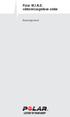 Polar W.I.N.D. väntamissageduse andur Kasutusjuhend A 1 B 2 3 C 4 max 4 mm / 0.16 Polari väntamissageduse andur Polar Cadence Sensor W.I.N.D. on mõeldud väntamissageduse ehk vändapöörete arvu minutis mõõtmiseks
Polar W.I.N.D. väntamissageduse andur Kasutusjuhend A 1 B 2 3 C 4 max 4 mm / 0.16 Polari väntamissageduse andur Polar Cadence Sensor W.I.N.D. on mõeldud väntamissageduse ehk vändapöörete arvu minutis mõõtmiseks
Microsoft Word - requirements.doc
 Dokumendi ajalugu: Versioon Kuupäev Tegevus Autor 1.0 04.03.2008 Dokumendi loomine Madis Abel 1.1 09.03.2008 Kasutuslugude loomine Madis Abel 1.2 12.03.2008 Kasutuslugude täiendused Andres Kalle 1.3 13.03.2008
Dokumendi ajalugu: Versioon Kuupäev Tegevus Autor 1.0 04.03.2008 Dokumendi loomine Madis Abel 1.1 09.03.2008 Kasutuslugude loomine Madis Abel 1.2 12.03.2008 Kasutuslugude täiendused Andres Kalle 1.3 13.03.2008
Otsinguteavituse esitamine Kultuurimälestiste riiklikus registris 1. Mine aadressile: ja vajuta nuppu Kodanikule. 2. Sisene
 Otsinguteavituse esitamine Kultuurimälestiste riiklikus registris 1. Mine aadressile: https://register.muinas.ee ja vajuta nuppu Kodanikule. 2. Sisene registrisse ID-kaardi, Mobiili-ID-ga. Kasutajakonto
Otsinguteavituse esitamine Kultuurimälestiste riiklikus registris 1. Mine aadressile: https://register.muinas.ee ja vajuta nuppu Kodanikule. 2. Sisene registrisse ID-kaardi, Mobiili-ID-ga. Kasutajakonto
 -,.%'/,012)301#0)43(/15641.,/1'3##)0/15/!!!"#$%&%#'"()*+!,&()*, 7%6,*5189:;1?@1AB CDEF>G;CH I5'3/3'J3$,64 Sisukord 1 1.1 1.2 1.3 1.4 1.5 Alustamine 3 Teleri ülevaade 3 Paigaldamine 7
-,.%'/,012)301#0)43(/15641.,/1'3##)0/15/!!!"#$%&%#'"()*+!,&()*, 7%6,*5189:;1?@1AB CDEF>G;CH I5'3/3'J3$,64 Sisukord 1 1.1 1.2 1.3 1.4 1.5 Alustamine 3 Teleri ülevaade 3 Paigaldamine 7
SM-A300FU Kasutusjuhend Estonian. 01/2015. Rev.1.0
 SM-A300FU Kasutusjuhend Estonian. 01/2015. Rev.1.0 www.samsung.com Sisukord Üldteave Alustamine 7 Pakendi sisu 8 Seadme osad 10 SIM- või USIM-kaardi ja aku kasutamine 15 Mälukaardi kasutamine 17 Seadme
SM-A300FU Kasutusjuhend Estonian. 01/2015. Rev.1.0 www.samsung.com Sisukord Üldteave Alustamine 7 Pakendi sisu 8 Seadme osad 10 SIM- või USIM-kaardi ja aku kasutamine 15 Mälukaardi kasutamine 17 Seadme
Excel Valemite koostamine (HARJUTUS 3) Selles peatükis vaatame millistest osadest koosnevad valemid ning kuidas panna need Excelis kirja nii, et
 Excel2016 - Valemite koostamine (HARJUTUS 3) Selles peatükis vaatame millistest osadest koosnevad valemid ning kuidas panna need Excelis kirja nii, et programm suudaks anda tulemusi. Mõisted VALEM - s.o
Excel2016 - Valemite koostamine (HARJUTUS 3) Selles peatükis vaatame millistest osadest koosnevad valemid ning kuidas panna need Excelis kirja nii, et programm suudaks anda tulemusi. Mõisted VALEM - s.o
KASUTUSJUHEND Mini Hi-Fi Süsteem Palun lugege see kasutusjuhend enne seadme kasutamist tähelepanelikult läbi ning hoidke see alles hilisemaks vaatamis
 KASUTUSJUHEND Mini Hi-Fi Süsteem Palun lugege see kasutusjuhend enne seadme kasutamist tähelepanelikult läbi ning hoidke see alles hilisemaks vaatamiseks. MUDEL CK4 (CKS4F) MFL7082767 www.lg.com Copyright
KASUTUSJUHEND Mini Hi-Fi Süsteem Palun lugege see kasutusjuhend enne seadme kasutamist tähelepanelikult läbi ning hoidke see alles hilisemaks vaatamiseks. MUDEL CK4 (CKS4F) MFL7082767 www.lg.com Copyright
Polar Speed Sensor W.I.N.D. kasutusjuhend
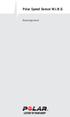 Polar Speed Sensor W.I.N.D. Kasutusjuhend 1 A B 2 3 4 max 4 mm / 0.16 Polari kiiruseandur Polar Speed Sensor W.I.N.D. on mõeldud kiiruse ja läbitud vahemaa mõõtmiseks jalgrattasõidu ajal. Muud kasutamist
Polar Speed Sensor W.I.N.D. Kasutusjuhend 1 A B 2 3 4 max 4 mm / 0.16 Polari kiiruseandur Polar Speed Sensor W.I.N.D. on mõeldud kiiruse ja läbitud vahemaa mõõtmiseks jalgrattasõidu ajal. Muud kasutamist
Devilink PR Pistikuga relee Paigaldusjuhend EE
 Devilink PR Pistikuga relee Paigaldusjuhend EE devireg 550 22.0 22.0 devireg 550 1. Kasutamine Devilink PR Devilink PR (Pistikuga relee) on seade kütteseadmete või muude elektriseadmete sisse/välja lülitamiseks
Devilink PR Pistikuga relee Paigaldusjuhend EE devireg 550 22.0 22.0 devireg 550 1. Kasutamine Devilink PR Devilink PR (Pistikuga relee) on seade kütteseadmete või muude elektriseadmete sisse/välja lülitamiseks
Õppematerjalide esitamine Moodle is (alustajatele) seminar sarjas Lõunatund e-õppega 12. septembril 2017 õppedisainerid Ly Sõõrd (LT valdkond) ja Dian
 Õppematerjalide esitamine Moodle is (alustajatele) seminar sarjas Lõunatund e-õppega 12. septembril 2017 õppedisainerid Ly Sõõrd (LT valdkond) ja Diana Lõvi (SV valdkond) Järgmised e-lõunad: 10. oktoober
Õppematerjalide esitamine Moodle is (alustajatele) seminar sarjas Lõunatund e-õppega 12. septembril 2017 õppedisainerid Ly Sõõrd (LT valdkond) ja Diana Lõvi (SV valdkond) Järgmised e-lõunad: 10. oktoober
 -,.%'/,012)301#0)43(/15641.,/1'3##)0/15/!!!"#$%&%#'"()*+!,&()*, 7%6,*5189:;1?@1AB CD;;CF G5'3/3'H3$,64 Sisukord 1 1.1 1.2 1.3 1.4 1.5 Alustamine 3 Teleri ülevaade 3 Paigaldamine
-,.%'/,012)301#0)43(/15641.,/1'3##)0/15/!!!"#$%&%#'"()*+!,&()*, 7%6,*5189:;1?@1AB CD;;CF G5'3/3'H3$,64 Sisukord 1 1.1 1.2 1.3 1.4 1.5 Alustamine 3 Teleri ülevaade 3 Paigaldamine
Nokia Bluetooth-peakomplekt BH /1
 Nokia Bluetooth-peakomplekt BH-213 1 2 4 3 5 7 6 9 11 8 10 9210874/1 VASTAVUSKINNITUS Käesolevaga kinnitab NOKIA CORPORATION seadme HS-127W vastavust direktiivi 1999/5/EÜ põhinõuetele ja nimetatud direktiivist
Nokia Bluetooth-peakomplekt BH-213 1 2 4 3 5 7 6 9 11 8 10 9210874/1 VASTAVUSKINNITUS Käesolevaga kinnitab NOKIA CORPORATION seadme HS-127W vastavust direktiivi 1999/5/EÜ põhinõuetele ja nimetatud direktiivist
TARTU ORIENTEERUMIS- NELJAPÄEVAKUD neljapäevak Tehvandi, 1. august Ajakava: Start avatud: Finiš suletakse: Asukoht: Võistlu
 TARTU ORIENTEERUMIS- NELJAPÄEVAKUD 2019 16. neljapäevak Tehvandi, 1. august Ajakava: Start avatud: 16.00 19.00 Finiš suletakse: 19.30 Asukoht: Võistluskeskuse, parkimise ja kohalesõidu tähistuse asukohad:
TARTU ORIENTEERUMIS- NELJAPÄEVAKUD 2019 16. neljapäevak Tehvandi, 1. august Ajakava: Start avatud: 16.00 19.00 Finiš suletakse: 19.30 Asukoht: Võistluskeskuse, parkimise ja kohalesõidu tähistuse asukohad:
PRESTIGIO LIBRETTO e-raamatu lugeja PER3072B
 PRESTIGIO LIBRETTO e-raamatu lugeja PER3072B www.prestigio.com Sisukord Lahtiütlus 3 Sissejuhatus 3 Pakendi sisu 4 Alustamine 5 Lugeja laadimine 6 Sisse- ja väljalülitamine, seadme lähtestamine, MicroSD-kaardi
PRESTIGIO LIBRETTO e-raamatu lugeja PER3072B www.prestigio.com Sisukord Lahtiütlus 3 Sissejuhatus 3 Pakendi sisu 4 Alustamine 5 Lugeja laadimine 6 Sisse- ja väljalülitamine, seadme lähtestamine, MicroSD-kaardi
Infotainment manual - Zafira-C, v.2 (rev ), et-EE
 ZAFIRA Infotainment-süsteemi juhend Sisukord Navi 950... 5 R 4.0 IntelliLink... 77 Navi 950 Sissejuhatus... 6 Peamised toimingud... 13 Raadio... 21 Välisseadmed... 27 Navigeerimine... 32 Kõnetuvastus...
ZAFIRA Infotainment-süsteemi juhend Sisukord Navi 950... 5 R 4.0 IntelliLink... 77 Navi 950 Sissejuhatus... 6 Peamised toimingud... 13 Raadio... 21 Välisseadmed... 27 Navigeerimine... 32 Kõnetuvastus...
Microsoft Word - EHR.docx
 earvekeskus E-ARVE TELLIMUSTE JUHEND 1 Sisukord E-arvete tellimused... 3 Klientide tellimused... 3 E-arve tellimuse lisamine... 3 E-arve tellimuse muutmine... 9 Minu tellimused... 10 Minu tellimuse sisestamine...
earvekeskus E-ARVE TELLIMUSTE JUHEND 1 Sisukord E-arvete tellimused... 3 Klientide tellimused... 3 E-arve tellimuse lisamine... 3 E-arve tellimuse muutmine... 9 Minu tellimused... 10 Minu tellimuse sisestamine...
